애플의 개발자 회의, WWDC 2021 키노트에 대한 간단한 스케치
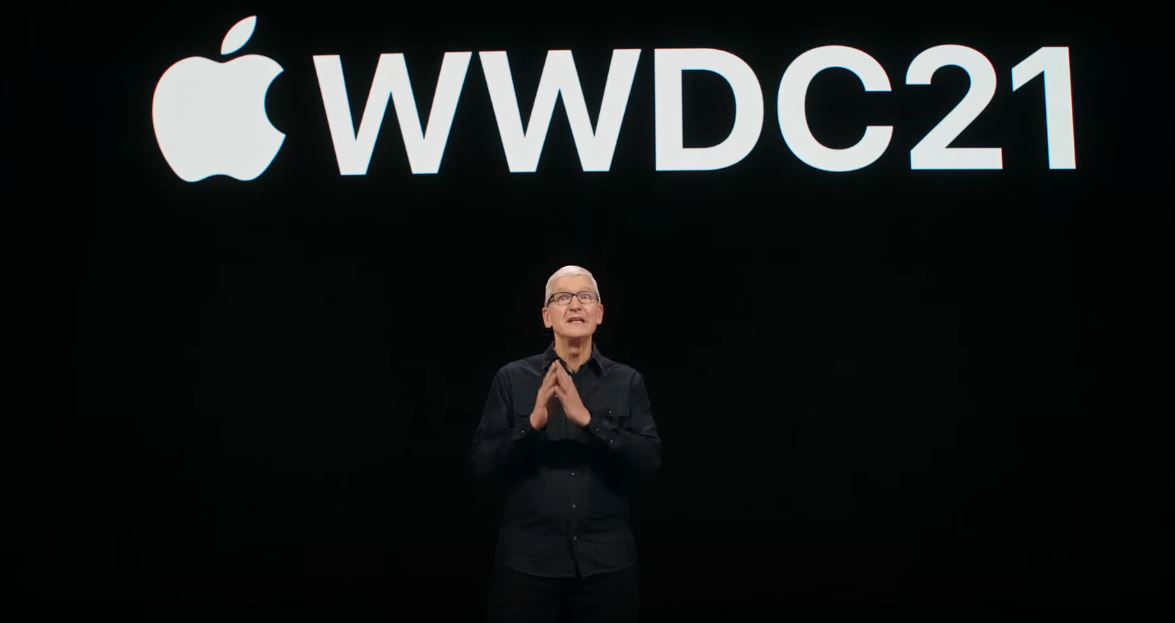
미국 시간으로 6월 8일, 한국 시간으로 6월 9일부터 애플의 개발자 회의, WWDC 2021이 3일간 진행되었다(이 글을 쓰는 시점에서는 아직도 진행중이지만 이 글을 보는 사람들은 이미 다 끝났을테니). 그리고 6월 9일 새벽 2시에 WWDC 2021의 키노트가 공개되었다.
WWDC 2021에 대해서는 여러가지 루머들이 많았다. 대표적인 내용들이 2번째 애플 실리콘이 적용된 칩셋인 M1X(M2?)가 발표되고 M1X가 탑재된 맥북프로 14, 16인치 모델이 나올 것이라는 얘기가 아닐까 싶다. 작년 WWDC 2020에서 애플 실리콘이 발표가 되었기에 충분히 나올 수 있었던 루머가 아닌가 싶다.
결론부터 얘기하자면 루머는 루머일 뿐이었다. 이번 WWDC 2021에서는 늘 그랬듯 애플이 만들고 있는 단말기들(아이폰, 아이패드, 맥, 애플워치, 에어팟 시리즈 등)에 탑재되는 OS들의 새로운 버전들이 공개가 되었다. 그리고 애플이 제공하는 어플리케이션 및 서비스에 대해서도 공개가 되었다.
이번 WWDC 2021에서 애플이 공개한 OS는 iOS 15, iPadOS 15, macOS Monterey, 그리고 watchOS 8이다. 그리고 중간에 iCloud+ 서비스와 웹브라우저인 사파리, 에어팟의 기능 향상 내용도 공개를 했다.
모든 내용들을 자세히 다룰 수는 없고 특징적인 내용들만 간추려서 정리해보고자 한다. 그리고 이 글 맨 마지막에 WWDC 2021 키노트 영상을 올려뒀으니 키노트 내용을 보고 싶은 분들은 참고하시길 바란다.
iOS 15

어떤 의미에서 WWDC의 메인 이벤트는 역시나 아이폰에 탑재되는 OS인 iOS의 신버전 이야기가 아닐까 싶다. 이번에도 애플은 iOS 14의 후속 버전인 iOS 15를 선보였다(생각해보니 벌써 iOS가 버전이 15까지 올라왔다. 역사와 전통이 대단하다는 생각이 든다).
이번 iOS 15의 가장 큰 특징을 개인적으로는 2가지로 보는데 하나는 페이스타임의 강력한 성능 향상이고 또 하나는 다른 OS에서도 동일하게 적용이 될 공유 기능의 확장이다.
SharePlay
먼저 공유 기능에 대해서 살펴보자. 셰어플레이(SharePlay)라는 이름으로 소개가 되었는데 페이스타임을 통해서 자신이 보고 있던 TV 프로그램이나 영화, 또는 듣고 있던 음악을 다른 사람들에게 공유할 수 있다. 그리고 지금 아이폰의 화면의 내용 역시 공유가 가능하다.
TV 프로그램이나 영화의 경우 애플TV 앱에서 지원되는 컨텐츠는 당연히 지원되지만 서드파티 앱의 경우 지원여부를 확인할 수 없었다. 음악 역시 애플뮤직 앱에서 지원되는 컨텐츠는 당연히 지원되지만 멜론이나 유튜트뮤직과 같은 서드파티 앱에서의 공유는 확인할 수 없었다. 아마도 지원되지는 않을 듯 싶다.
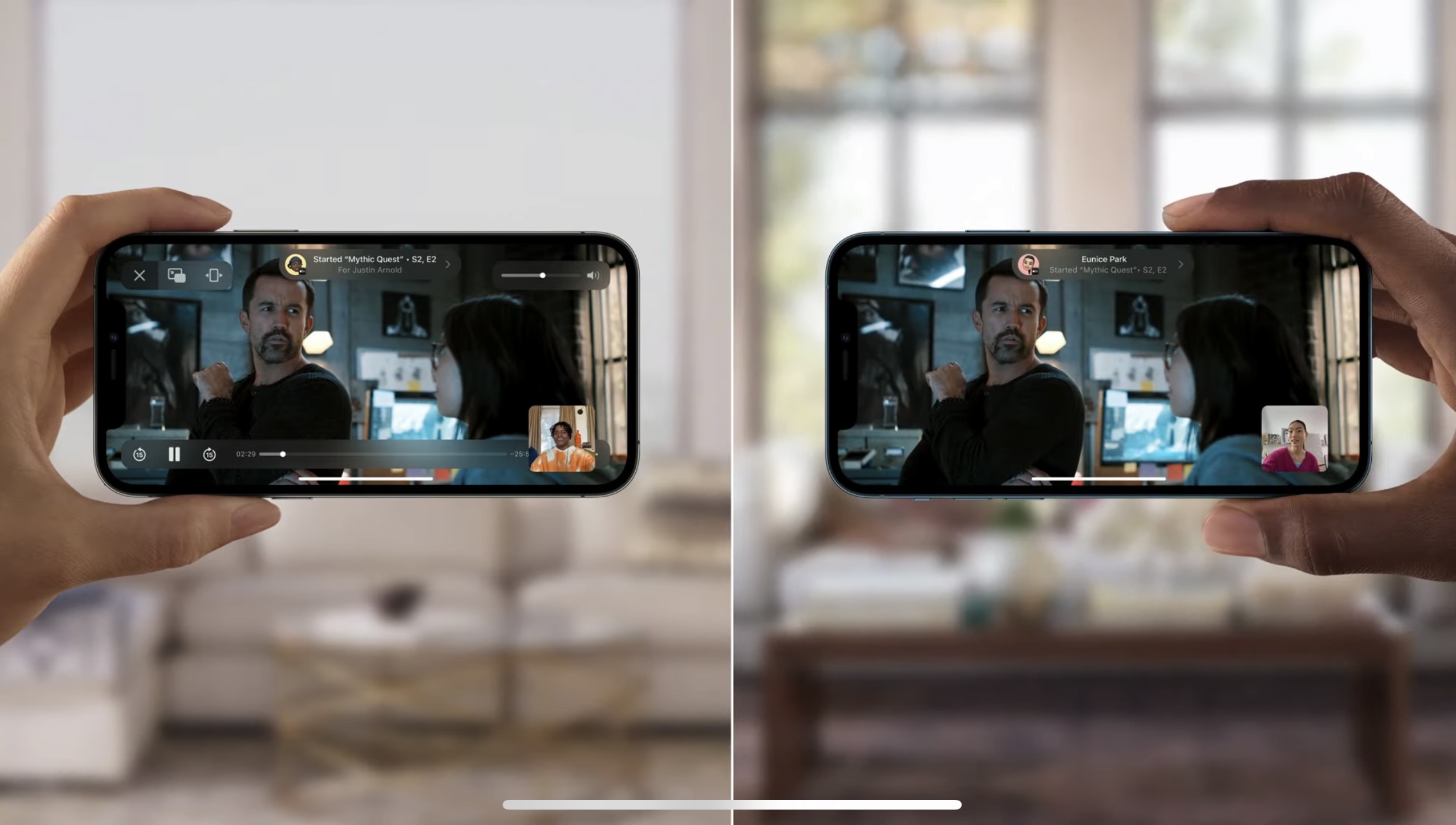
공유가 될 때에는 현재 공유를 하는 사람이 현재 보고 있는 TV 쇼나 영화, 음악의 보거나 듣는 위치가 그대로 동기화가 되어 공유가 된다. 즉, 공유된 컨텐츠를 보는 사람은 공유한 사람이 보는 컨텐츠와 동일한 화면, 음성, 음악을 같은 시간에 보고 듣는 것이다.
화면 공유 역시 마찬가지다. 웹브라우저로 검색하는 것을 실시간으로 공유할 수도 있다. 그리고 앞서 영화, 음악 등의 공유에서 서드파티 앱이 지원되지 않을 것이라고 했는데 화면 공유는 서드파티 앱과 상관없이 화면은 공유가 된다. 다만 사운드 공유는 안되는 것으로 알고 있다.
Facetime
앞서 세어플레이 역시 페이스타임을 통해서 진행되는 것이지만 그것 말고도 페이스타임에 더 많은 기능들이 이번에 추가되었다.
먼저 공간 오디오 기능이 생겼다. 공간 오디오의 경우 최근 애플이 지속적으로 밀고 있는 공간 음향이라고 보면 된다. 페이스타임에서 공간 음향 기능을 사용할 수 있게 되었다는 얘기로 해석이 가능하다. 공간 음향을 통해 페이스타임의 사운드가 더 현실적으로 자연스럽게 들릴 수 있게 되었다고 애플은 얘기하고 있다.
그리드뷰(Grid view) 기능도 추가되었는데 여러 사람이 동시에 페이스타임을 통해서 화상통화를 진행할 때 그리드 형식으로 보여주는 기능이 추가되었다. 그래서 한눈에 파악하기 더 쉽게 바뀌었다. 그리고 현재 대화를 하고 있는 당사자는 강조되어 보여준다. 간단히 줌(Zoom)의 그리드 표시로 생각하면 이해하기 쉬울 듯 싶다.
마이크 모드도 추가되었는데 목소리 분리(Voice Isolation)이 추가되었다. 간단히 말해 통화 노이즈캔슬링 기능이 적용된 것이다. 보통 통화 노이즈캔슬링 기능은 이어폰이나 해드폰에서 적용되곤 하는데 아이폰의 마이크를 통해서 통화 노이즈캔슬링 기능을 구현했다고 보면 될 듯 싶다.
Facetime Links
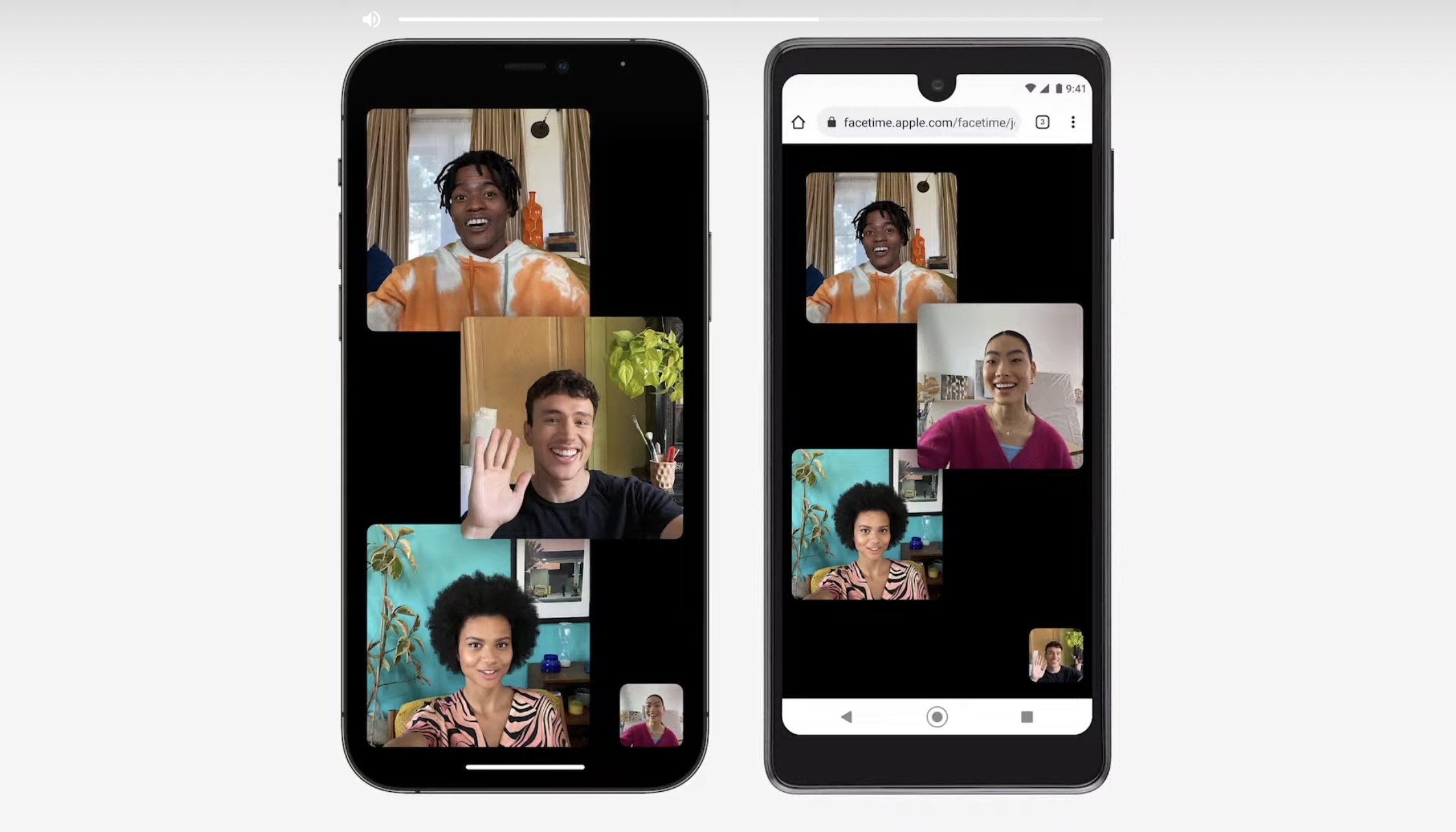
그리고 어떤 의미에서 이번 페이스타임의 가장 큰 변화이자 핵심 기능으로 언급될 수 있는 기능인데 페이스타임 링크라는 것이 추가되었다.
페이스타임 링크는 페이스타임 콜을 웹링크로 만들어 공유하는 기능이다. 페이스타임 링크의 가장 큰 특징은 웹링크로 만들어지기 때문에 아이폰 뿐만이 아니라 화상 채팅이 가능한 안드로이드 스마트폰이나 웹캠이 탑재되어 있는 윈도 PC에서도 사용이 가능하다는 것이다.
그동안 페이스타임은 애플 디바이스들, 즉 아이폰이나 아이패드, 맥 시리즈를 갖고 있는 사람들끼리만 가능했다. 애플 자체의 프로토콜이기 때문에 그렇다. 그런데 이제 애플 디바이스를 넘어 서드파티 디바이스들까지도 페이스타임을 사용할 수 있게 된다는 얘기다. 물론 애플 디바이스를 갖고 있는 사람이 페이스타임 링크를 전달해줘야 하지만 말이다.
이게 됨으로 인해 애플 외 다른 제조사가 만든 디바이스를 갖고 있는 사람들과 화상 통화가 가능하게 되었다. 줌이나 팀즈, 페이스북 메신저 등의 앱이 아닌 페이스타임을 통해서 화상 회의를 할 수 있게 된 것이다. 애플이 코로나19 팬더믹 시대에 화상 회의 시장까지 제대로 진입을 하려고 하는 듯 싶다.
Messanges
페이스타임만 강조된 것이 아니다. 메시지 앱에도 많은 변경이 있다. 앞서 세어플레이 기능에 대해서 언급을 했는데 메시지에도 비슷한 공유 기능이 추가되었다. 아이폰에 저장된 사진이나 영상을 공유할 수 있는 기능이다.
그런데 단순한 공유 기능은 이미 이전부터 제공하던 기능이다. 이번에 추가된 공유 기능에는 여러개의 사진이나 영상을 공유할 때 스택 형식으로 보여주는 기능이 추가되었으며 여러 영상이나 사진들 중에서 괜찮은 컨텐츠에는 좋아요 등을 표시할 수 있는 기능도 추가되었다.
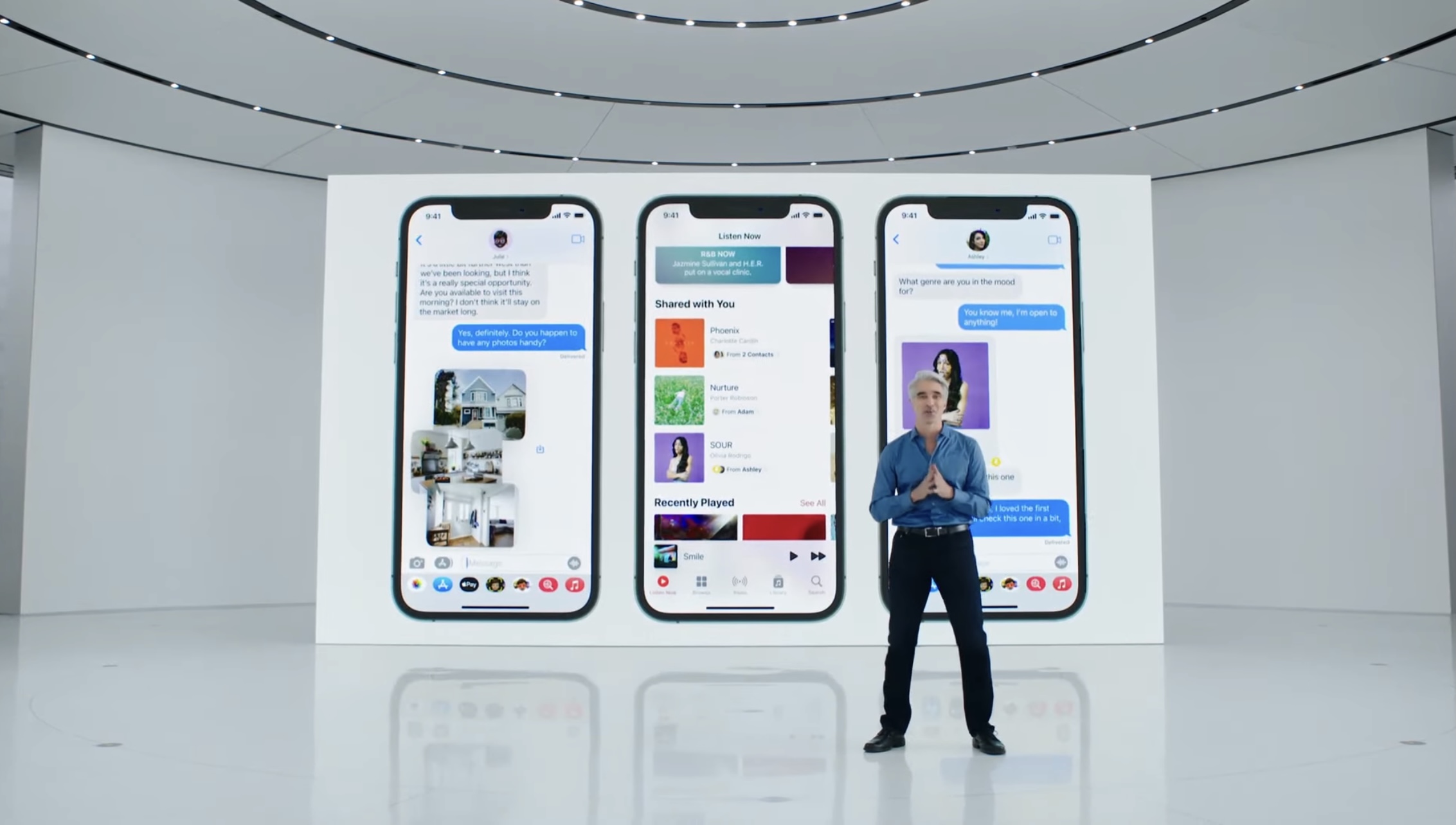
그리고 사진 앱에 메시지 앱을 통해서 공유된 사진이나 영상을 별도로 보여줄 수 있는 세션이 추가되었다.
이모지 역시 새로 추가가 되었다고 하는데 난 이모지를 그닥 쓰지 않아서 넘어가도록 하겠다.
Focus
포커스라는 상황에 따른 모드 변경 기능이 이번에 추가되었다. 운전 중인지, 운동 중인지, 공부 중인지, 게임을 하는 중인지를 체크해서 체크된 상황에 맞게 반응을 하는 기능이다.
예를 들어서 운전 중으로 포커스를 맞췄다면 메시지 앱을 통해서 메시지가 왔을 때 자동으로 '운전 중입니다'라는 메시지를 보내서 상대방에게 내 상태를 알려서 더 이상 방해하지 않도록 하는 것이 가능하다는 얘기다.
Notifications
알람 부분도 많이 바뀌었다. 기존에는 앱 단위로 알람을 스택으로 보여줬는데 그 디자인 역시 바뀌었다. 아이콘이 좀 더 크게 나오게 함으로 알람을 봤을 때 어떤 앱에 대한 알람인지 확실히 알 수 있게 해줬다.
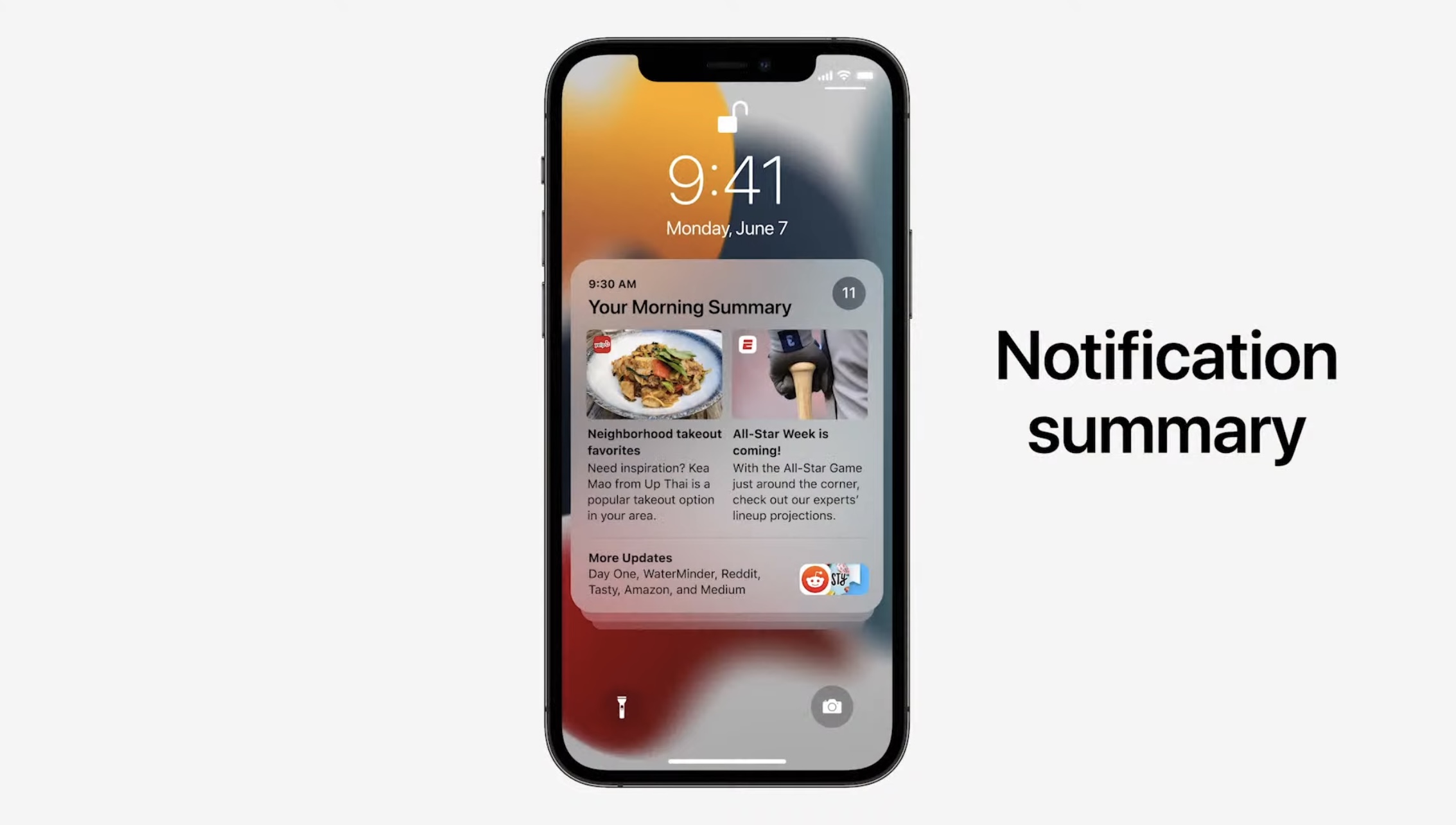
또한 알람 요약(Notification summary) 기능이 추가되어서 지금까지 받은 알람들을 정리해서 보여주도록 한다. 알람에 대한 분류는 인공지능을 통해 분류가 된다.
Maps
애플 지도 역시 변경되었는데 3D 형식으로 좀 더 지형 및 지물이 구체화되어 보이게 된다고 한다. 하지만 한국에서는 별 의미가 없는 기능인지라 넘어가도록 하겠다. 한국에서는 네이버지도나 카카오네비가 아직까지는 짱이다.
Safari
웹 브라우저인 사파리 역시 많이 바뀌었는데 디자인이 먼저 바뀌었다. 새로고침 버튼이 사라지고 위에서 밑으로 스와이핑해서 스크린을 당기면 새로고침이 되는 방식으로 바뀌었다.
탭 그룹이라는 기능도 생겼는데 지금 보고 있는 웹 페이지들이 열려있는 탭들을 그룹화시켜서 관리가 가능하게 되었다. 그룹 단위로 보고 있는 웹 페이지의 관리가 가능하다는 얘기다. 즐겨찾기하고는 다른 개념이라고 보면 된다.
만약 한번에 여러 웹 페이지를 동시에 띄워서 보는 사람들에게는 웹 페이지의 성격에 맞게 그룹으로 묶어서 관리할 수 있기 때문에 꽤나 유용하지 않을까 싶다.
그리고 사파리 확장 기능을 이제는 iOS용 사파리에서도 사용할 수 있게 되었다.
Wallet
지갑 기능도 강화되었는데 운전면허증과 같은 ID도 이제는 애플 지갑에 저장할 수 있게 된다는 얘기다. 하지만 한국에서는 여전히 사용할 수 없는 기능인지라 넘어가도록 하겠다.
Live Text

라이브 택스트 기능의 경우 사진이나 그림에 있는 글자들을 인식하는 기능인데 이것이 추가되었다. OCR 기능이라고 보면 된다. 사진이나 그림에 있는 글자를 선택할 수 있으며 선택된 글자를 복사해서 다른 앱에서 붙여넣기 할 수도 있고 전화번호인 경우 전화를 직접 걸 수도 있다.
이게 좋은 것이 해외에 나갔을 때 간판이나 이정표, 혹은 문서 등을 사진으로 찍어서 텍스트로 인식시키고 그것을 번역할 수도 있어서 라이브 번역 기능으로 활용이 가능하다. 이미 구글에서 제공해주고 있는 기능인데 애플의 경우 이번에 선보였다고 보면 된다.
아쉬운 것은 아직 한국어 지원은 되지 않는다.
Photos
사진 앱에도 재미난 기능이 생겼다. 과거의 사진들을 모아서 날짜, 장소 단위로 하이라이트 앨범을 만들어주는 기능이다. 이 기능은 이전 iOS에서도 있었던 기능이다. 그런데 이번에 iOS 15에서는 여기에 음악이 추가되었다.
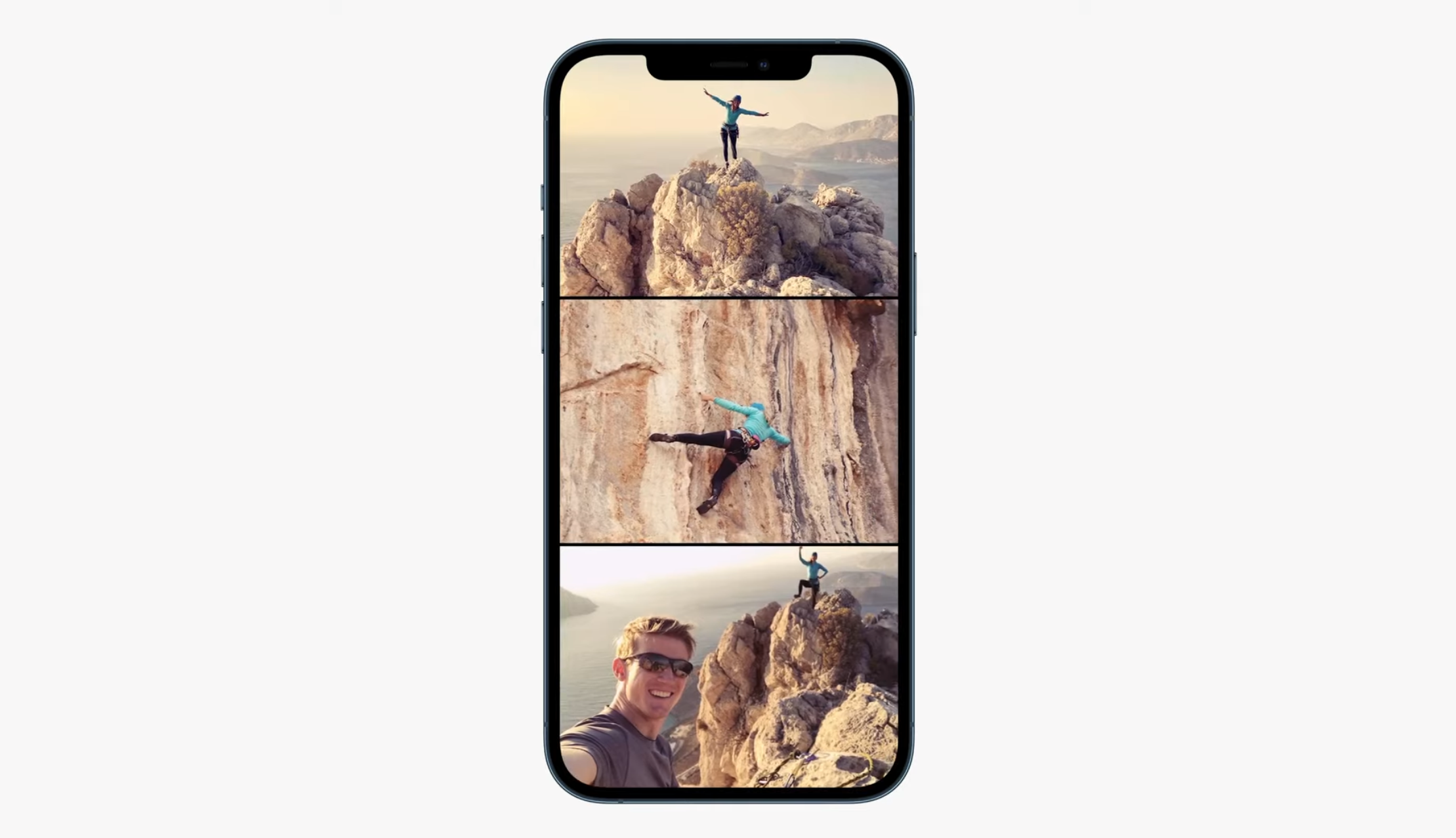
과거의 사진들을 날짜와 장소 별로 분류해서 하이라이트 앨범을 만들어주는 것은 비슷한데 모아진 사진을 분석하여 분위기 등을 판별하고 그 분위기에 맞는 음악을 애플 뮤직에서 선별해서 넣어준다는 것이다.
이 기능으로 하이라이트 앨범을 볼 때 좀 더 감성적인 앨범 시청이 가능하게 되었다. 그런데 애플 뮤직의 라이브러리를 이용하는 것이기 때문에 아마도 이 기능을 사용하기 위해서는 애플 뮤직 구독자여야 하지 않을까 싶다(관련 내용이 안나와서리 -.-).
Weather
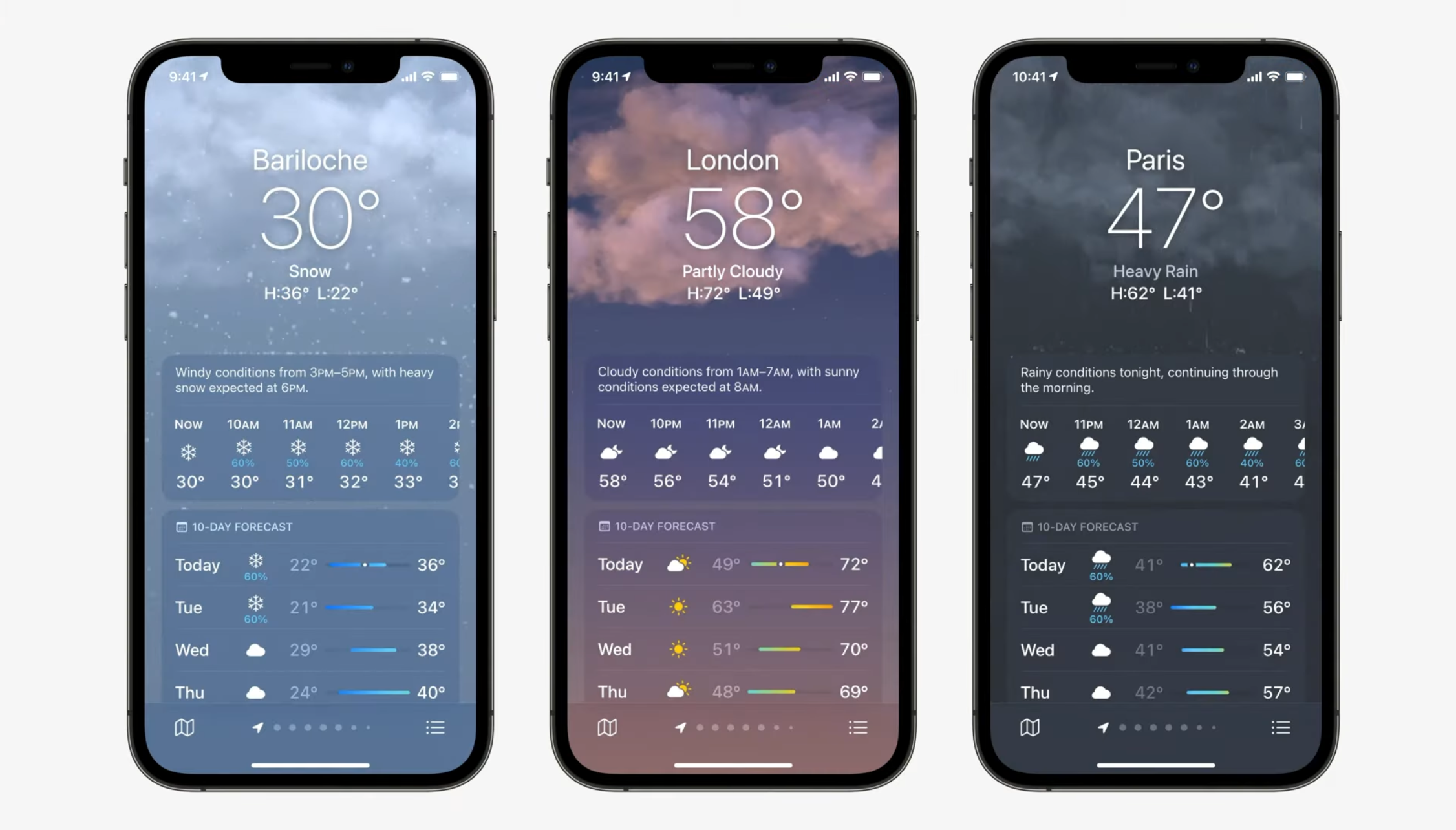
날씨 앱 역시 변경되었는데 해당 날씨에 따라서 앱 배경이 날씨에 맞는 배경으로 변경되는 기능이 개선되었다. 날씨에 따라서 앱 배경이 바뀌는 것은 이전 iOS의 날씨 앱에서도 지원되는 기능이었지만 애니메이션 기능 등이 추가되어 디자인이 새롭게 변경되었다고 한다.
총평

일단 위에서 언급한 정도가 키노트에서 언급된 내용들 중에서 나름 눈에 띄었던 내용들이었다. 한국에서 사용하기 어려운 기능들도 있어서 좀 아쉬운 부분이 있기도 하다. 그리고 디자인적인 부분에서 큰 변화가 없기 때문에(주로 기능 개선 위주인지라) 큰 변화처럼 느껴지지 않을 수도 있다.
그런데 페이스타임의 서드파티 단말 지원(물론 서드파티 단말기에서 페이스타임을 직접 사용할 수는 없지만)을 통해서 페이스타임을 마치 줌이나 팀즈처럼 사용할 수 있게 된 것은 무척이나 괜찮은 시도라는 생각이 든다.
iOS 15를 적용할 수 있는 아이폰은 아이폰 6s부터다. 아이팟 터치의 경우 7세대부터 적용이 된다고 한다. 그나저나 아이폰 6s는 정말 나온지 엄청 오래된 단말기임에도 불구하고 징그럽게 OS 업데이트를 지원해주는 듯 싶다. 그만큼 잘 만든 베스트셀러 제품이라는 얘기가 아닐까 싶다.
iOS 15에 대해서 좀 더 자세히 알고 싶으면 애플에서 제공하는 내용을 참고하면 될 듯 싶다.
iOS 15 Preview
iOS 15 is packed with new features to help you stay connected, find focus, use intelligence, and explore the world.
www.apple.com
AirPods
iOS 15의 이야기 뒤에 바로 나온 것이 에어팟에 대한 이야기다. 에어팟도 내부에 펌웨어가 존재하기 때문에 펌웨어 업데이트를 통해서 기능들이 개선되는 경우가 많다. iOS 15와 맞물려서 에어팟에서 개선된 내용도 살펴보자.
대화 부스트(Conversation Boost) 기능이 추가되었는데 컴퓨테이셔널 오디오 기능과 빔 포밍 마이크를 통해서 목소리를 좀 더 확실하게 들려주는 기능이다. 에어팟에 보청기 기능이 강화되었다고 보면 된다. 얼굴을 맞대고 있는 사람의 목소리를 더 또렷하게 들려주고 주변 잡음을 제거하는 노이즈캔슬링 기능이 추가되었다.
그리고 에어팟 프로와 에어팟 맥스의 경우 나의 찾기 앱을 이용할 수 있게 되었다. 이제는 에어팟 프로와 에어팟 맥스도 잃어버렸을 경우 찾을 수 있는 방법이 생긴 것이다.
마지막으로 앞서 공간 음향에 대해서 언급했는데 이제는 tvOS에서도 에어팟 프로, 에어팟 맥스를 통해서 공간 음향을 제공할 수 있게 된다고 한다. 그동안에는 아이폰, 아이패드 등에서만 가능했는데 이제는 애플TV에서도 가능하다는 얘기다.
총평
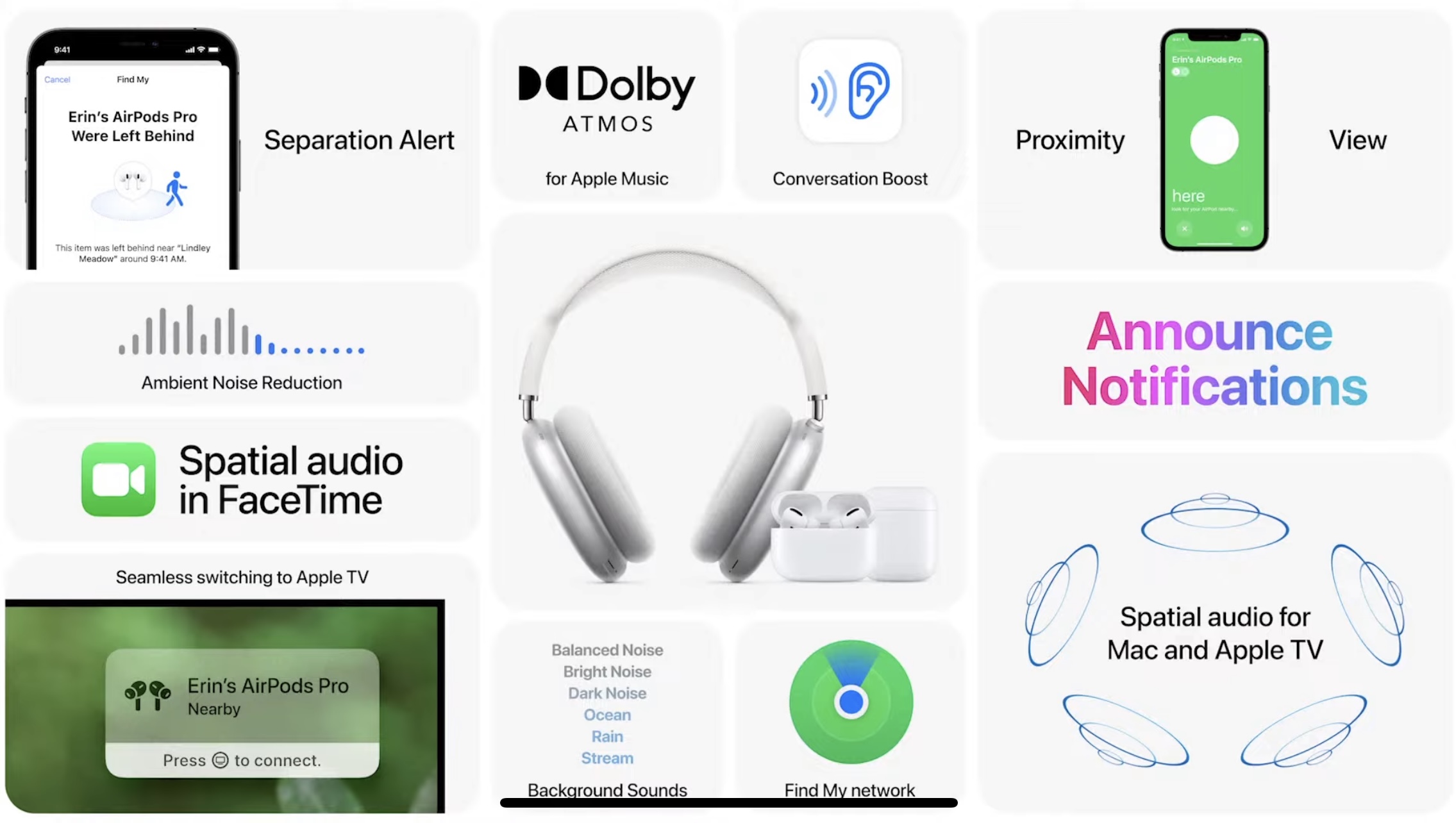
이렇게 에어팟 시리즈의 변화에 대해서도 간단히 살펴봤다.
iPadOS 15
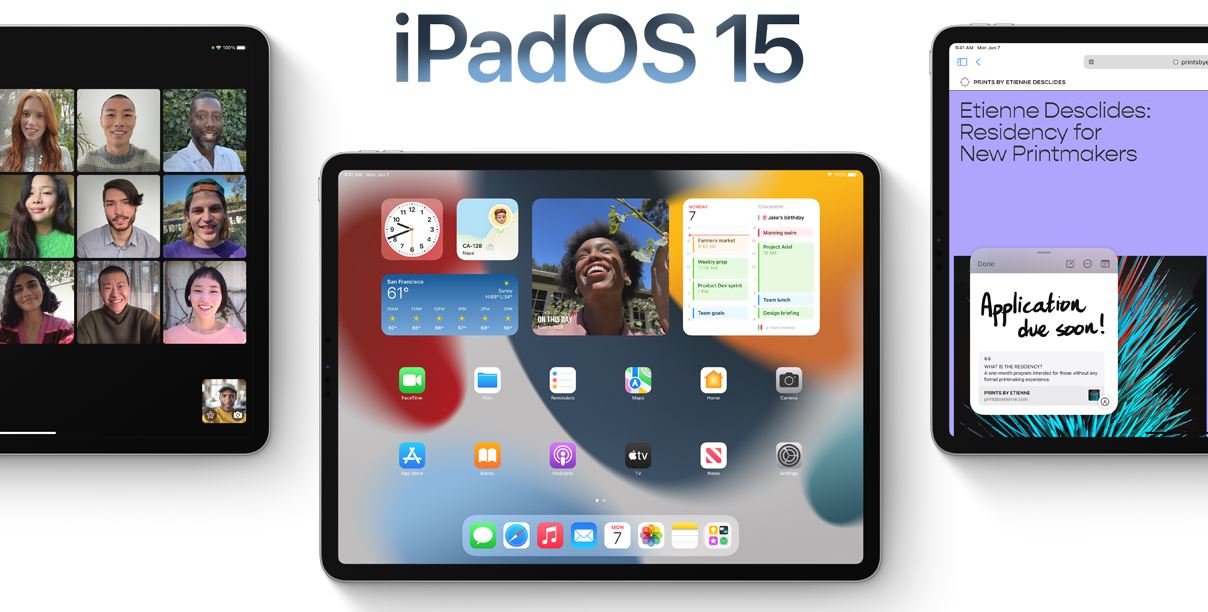
이번에 iOS 15와 함께 많은 관심을 받은 것이 iPadOS 15가 아닐까 싶다. 바로 전에 있었던 애플 이벤트를 통해서 애플은 M1 칩셋을 탑재한 어지간한 데스크탑 쌈싸먹는 성능의 아이패드 프로 5세대를 발표했다. 그런데 iPadOS가 그 M1 칩셋의 성능을 다 발휘하지 못하는 상황이라고 생각이 들었다.
그렇기 때문에 이번에 변경될 iPadOS 15에서는 기존의 iPadOS가 갖고 있었던 한계점(?)을 어느정도 극복했는지, 또 macOS용 어플리케이션을 실행할 수 있게 해줄 것인지 등의 내용에 대해서 많은 사람들이 관심을 가졌던 것이 사실이다. 결론부터 말하자면 많은 개선이 있었던 것은 사실이지만 사람들이 바랬던 수준까지는 아니지 않았나 하는 생각이 든다.
일단 iPadOS 15에서 핵심은 멀티태스킹과 위젯 기능이 아닐까 하는 생각이 든다. 그 외에도 많은 기능들이 추가되었는데 어떤 기능들이 추가되었는지 간단히 살펴보도록 하자.
Multitasking
기존 아이패드에서도 멀티태스킹을 지원했다. 다만 제한적이었는데 멀티태스킹을 쓸 수 있는 앱은 독(Dock)에 존재해야 했으며 앱에 따라서는 멀티태스킹을 지원하지 않는 경우도 있었다. 사용은 할 수 있지만 절차가 좀 복잡했던 것이 단점이었는데 그런 단점이 이번 iPadOS 15에서는 확실히 없어졌다.
iPadOS 15에서는 앱을 실행시킨 후 상단에 '...'으로 된 아이콘이 보이는데 그것을 누르면 전체 화면, 슬라이드 오버, 스플릿 뷰를 선택할 수 있다. 전체 화면은 앱을 전체 화면으로 보는 것이다.
스플릿 뷰를 선택하면 해당 앱이 한쪽으로 밀리며 홈 화면이 나오는데 거기서 멀티태스팅을 할 앱을 선택하면 밀렸던 앱 화면과 선택한 앱 화면이 스플릿 뷰로 보여지게 된다.
슬라이드 오버의 경우 앱 위에 다른 앱을 창 모드로 띄울 수 있게 해준다. 방식은 스플릿 뷰와 비슷한데 선택을 하면 해당 앱이 한쪽으로 밀리며 홈 화면이 나오고 거기서 멀티태스킹을 할 앱을 선택하면 선택한 앱은 전체 화면으로, 한쪽으로 밀렸던 앱은 창 모드로 보여주게 된다.
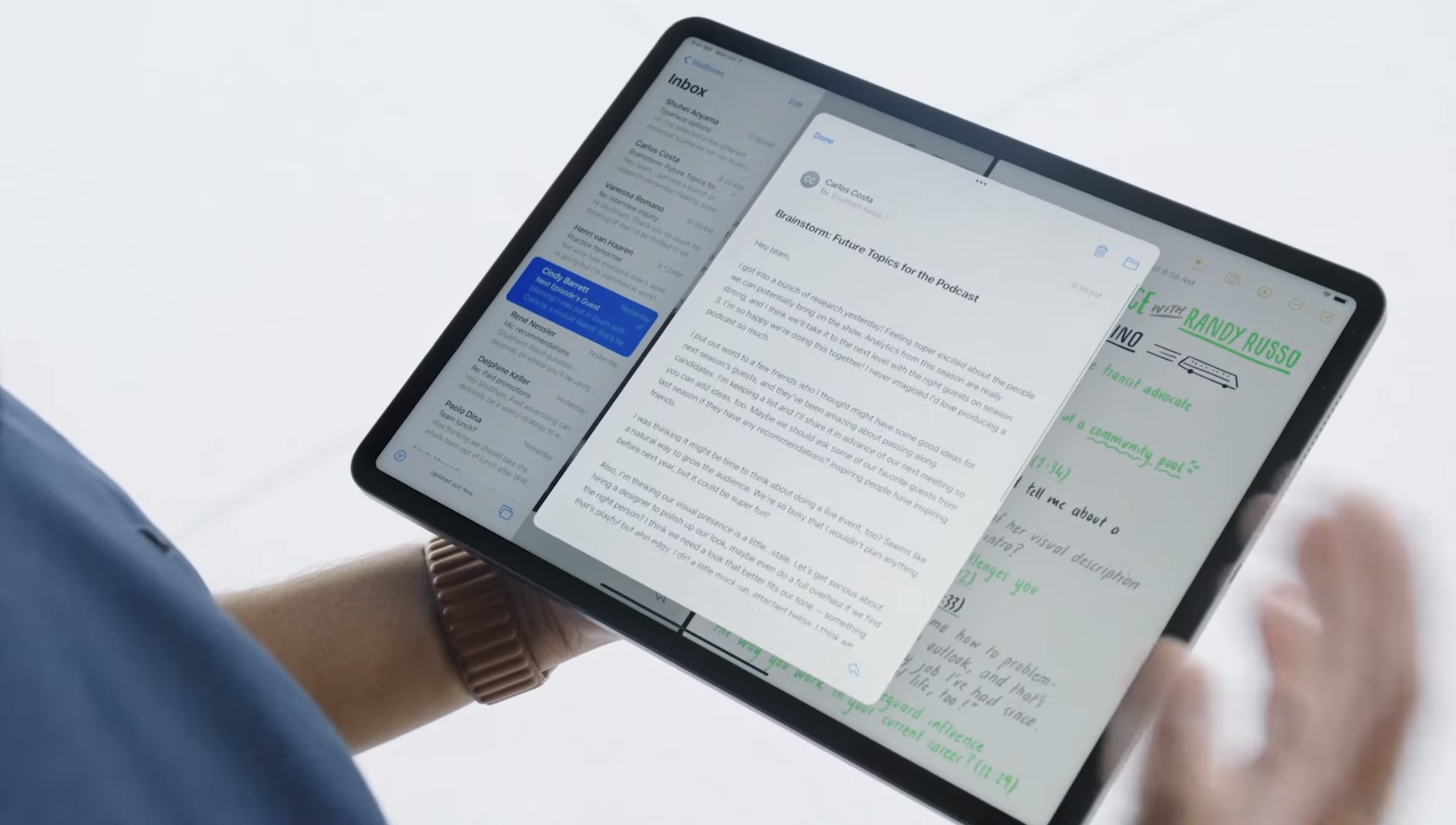
그것 외에도 스플릿 뷰 상태에서 뭔가를 선택해서 내용을 볼 때 화면의 중간에 별도의 창을 띄워서 내용을 보여주는 센터 윈도 기능도 추가되었다.
확실히 멀티태스킹 기능의 경우 이전 버전 대비 정말 많이 편해졌다는 생각이 든다.
Widgets & App Library

iPadOS 15에서 위젯이 드디어 제대로 쓸 수 있는 수준으로 바뀌었다. iOS처럼 홈 화면의 아무데나 위젯 배치가 가능해진 것이다. 기존까지는 한쪽에 위젯 공간을 별도로 두고 사용했어야 했는데 이제는 홈 화면 전체를 활용할 수 있게 되었다. 그리고 위젯의 크기 역시 아이패드의 크기에 맞게 더 커진 위젯도 제공되기 시작했다.

위젯의 변화와 함께 iPadOS에서도 앱 라이브러리가 제공된다. 이제 아이폰처럼 앱 라이브러리를 활용하여 자동으로 앱들을 분류하여 보관 및 관리할 수 있다. 또한 홈 화면의 페이지 역시 숨기기 기능을 제공한다.
Quick Notes

애플 팬슬을 갖고 있는 사용자들이라면 퀵 노트 기능은 무척이나 요긴한 기능이 될 듯 싶다. 애플 팬슬로 아이패드 오른쪽 아래에서 가운데로 스와이핑하면 퀵 노트가 보이는데 거기에 필기가 가능하다. 필기된 노트는 메모에 퀵 노트라는 세션에 보관이 된다. 퀵 노트이기 때문에 애플 팬슬로 필기하는 것은 기본이고 내용을 복사해서 붙여넣을 수도 있다.
Swift Playgrounds
스위프트 플레이그라운드(Swift Playgrounds)는 아이패드를 위한 스위프트 코딩 교육 툴이다. 스위프트를 이용한 코딩 교육용인데 이번에는 교육용이 아닌 그 이상의 기능이 추가되었다.
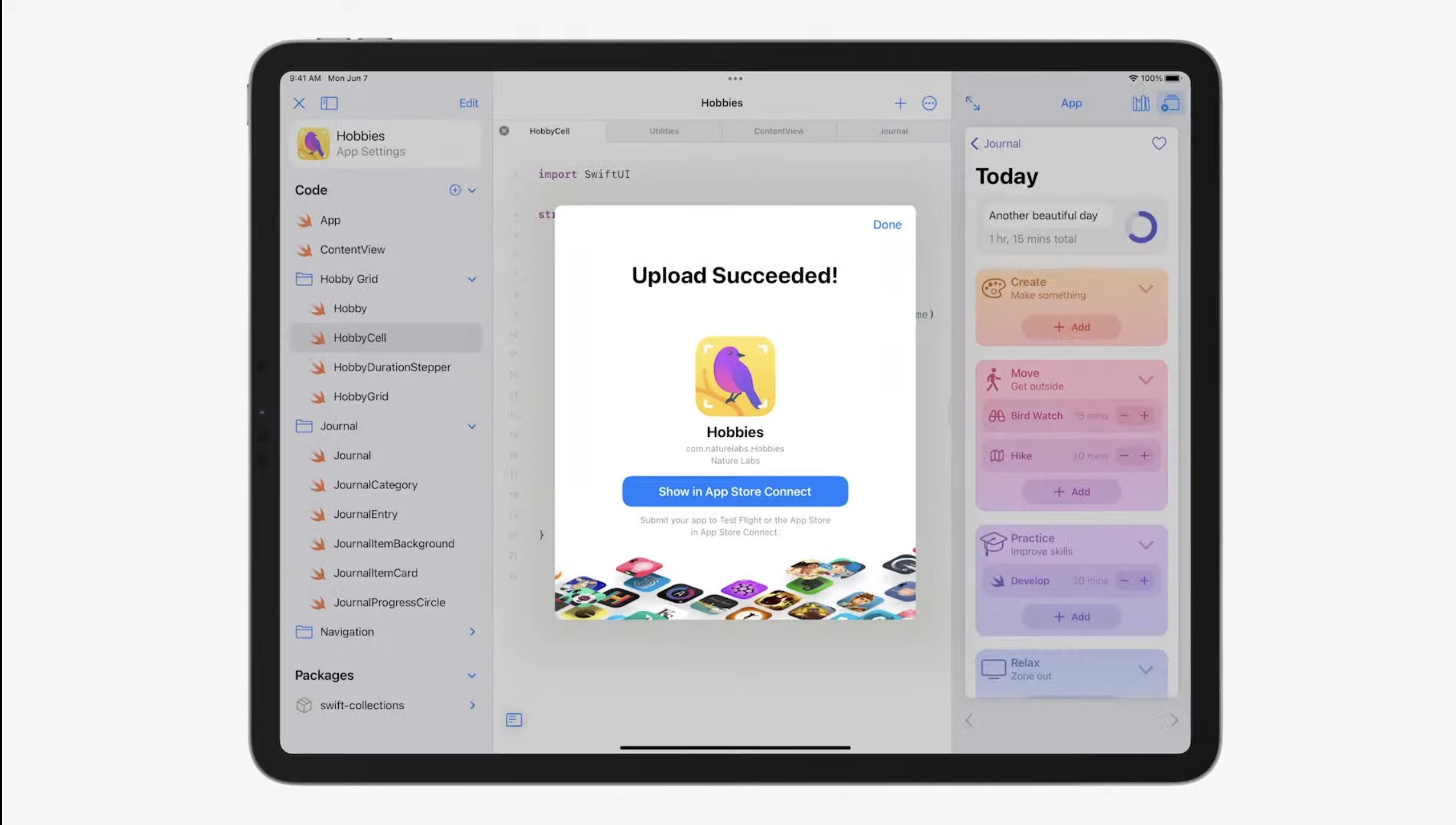
다름아닌 스위프트 플레이그라운드를 통해서 아이폰이나 아이패드용 앱을 만들 수 있다는 것이다. 앱을 빌드할 수 있게 되었다. 그리고 빌드된, 즉 만들어진 앱을 앱스토어에 등록할 수도 있다.
그리고 Xcode와 연동해서 좀 더 세밀하게 앱을 다듬을 수도 있다고 한다. 이제는 아이패드를 통한 앱 개발이 가능하게 되었다.
Universal Control
만약 맥북이나 아이맥 등 맥 계열 PC를 갖고 있다면 해당 장비의 마우스나 키보드를 아이패드에서 공유해서 사용할 수 있다. 이것은 세컨 스크린 개념과는 다르다.
서로 다른 OS간에 마우스 및 키보드 공유라고 보면 되는데 하나의 키보드와 마우스로 2대 이상의 PC를 서로 연결해서 쓰는 것과 비슷하다. macOS를 탑재한 맥과 iPadOS를 탑재한 아이패드가 하나의 키보드와 마우스, 혹은 트랙패드를 이용해서 쓸 수 있다는 얘기다.
관련된 내용은 macOS Monterey에서 다루도록 하겠다. iPadOS 15에서는 제어권이 없고 macOS Monterey가 제어권을 갖고 있기 때문에 말이지.
Others
iPadOS는 iOS를 기반으로 아이패드에 맞게 수정된 OS이기 때문에 iOS에서 제공되는 대부분의 기능들을 함께 제공한다. iOS 15에서 제공되는 페이스타임, 메시지, 세어플레이, 라이브 텍스트, 포커스, 지도, 사파리 등의 기능들 역시 iPadOS 15에서도 동일하게 제공된다.
총평
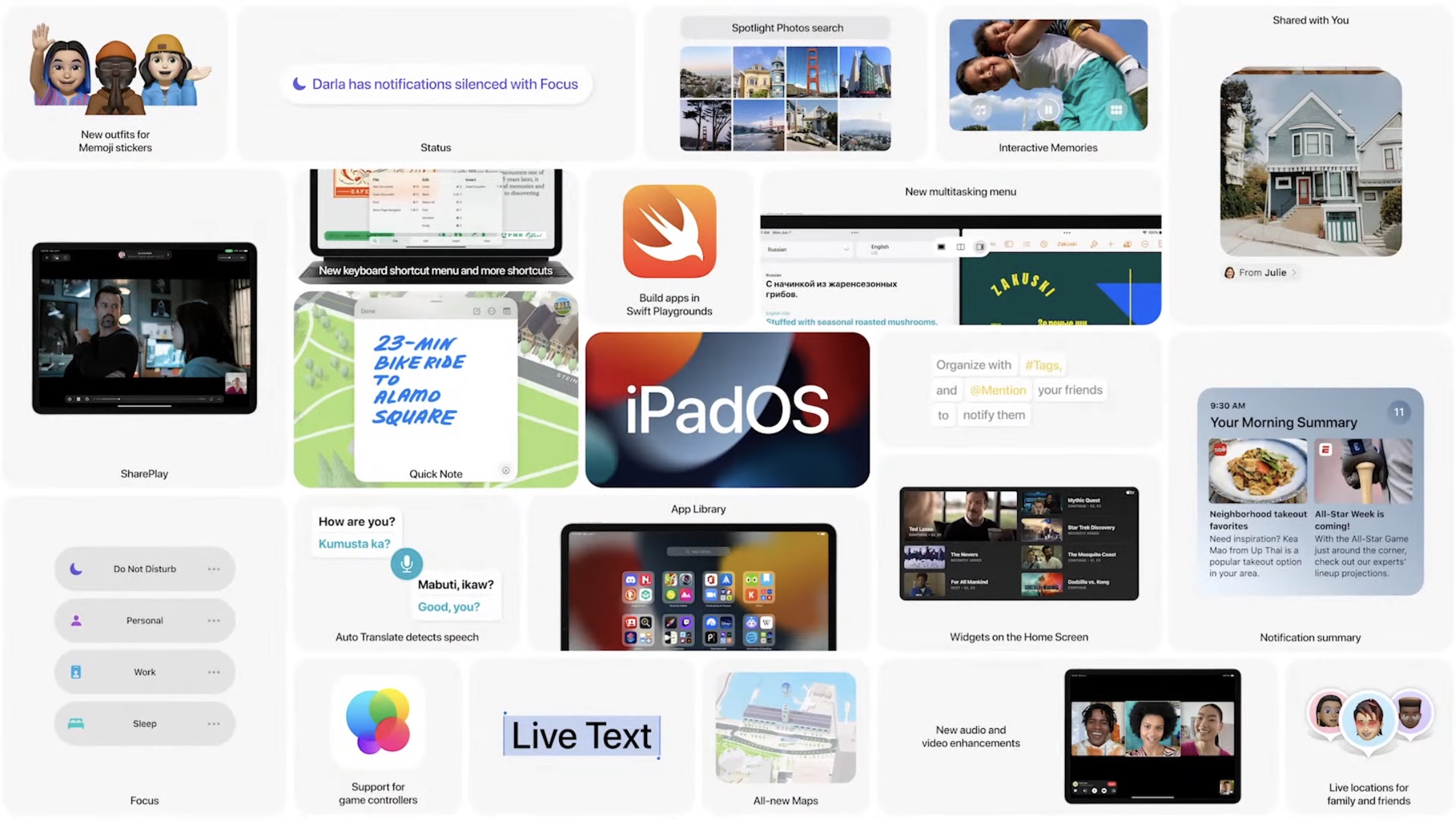
이렇게 간단하게 iPadOS 15에 대해서 살펴봤다. 앞서 언급했듯 iPadOS는 iOS를 기반으로 아이패드에 맞게 수정되는 OS이기 때문에 iOS에서 제공하는 대부분의 기능들을 다 제공한다. 물론 아이패드에 맞게 디자인이 변경되어 제공되기는 하지만 기본적인 기능은 동일하다.
앞서 언급했듯 많은 사람들이 이번 iPadOS 15에 관심을 많이 가졌던 이유가 M1 칩셋을 탑재한 아이패드 프로의 존재 때문인데 맥북에어, 맥북프로에 이어 아이맥까지 M1 프로세서를 탑재하고 macOS Big Sur를 운영하면서 iPadOS, iOS용 앱들을 실행할 수 있었기 때문에 그 반대인 iPadOS에서도 M1용 macOS Big Sur에서 구동되는 어플리케이션을 쓸 수 있게 해주지 않을까 하는 기대감 때문이었다.
동일한 프로세서를 탑재했으며 메모리마저 동일하기 때문에 그랬다. 즉, 아이패드 프로에서 파이널 컷을 쓸 수 있지 않을까 기대를 했던 것이다. 그런데 아쉽게도 그런 내용은 이번 iPadOS 15에 없었다.
왜 없는지에 대해서는 얼추 짐작이 간다. iPadOS를 M1이 탑재된 아이패드 프로 5세대만 쓰는 것이 아니기 때문이다. 이번에 iPadOS 15가 업데이트될 수 있는 아이패드 시리즈는 아이패드 에어 2부터다.
A12X 바이오닉 이후의 칩셋을 쓰는 아이패드라면 모를까 그 이전 칩셋을 쓰는 경우라면 macOS용 앱들을 돌리는데 분명 문제가 생길 수 있기 때문에 안넣어줬던 것이 아닐까 하는 생각을 해본다.
뭐 어찌되었던 멀티태스킹 기능 등을 비롯하여 괜찮은 개선이 된 iPadOS 15이기는 하지만 앞서 언급했듯 macOS용 앱을 실행하지 못하는 부분은 좀 많이 아쉽다. macOS Big Sur에서는 가능하게 했으면서 왜 그 반대는 막았을까(분명 가능은 할 듯 싶지만서도) 하는 생각이 든다.
iPadOS 15는 아이패드 에어 2부터 적용이 가능하다. 생각해보니 iOS 15가 적용되는 아이폰 6S 만큼이나 아이패드 에어 2 역시 사골 아이패드가 될 듯 싶다(^^).
iPadOS 15에 대해서 좀 더 자세히 알고 싶다면 애플에서 제공하는 iPadOS 15 관련 내용을 참고하면 된다.
iPadOS 15 Preview
iPadOS 15 has new ways to help you be productive, focus, connect with others, and has on-device intelligence features to help you learn and explore.
www.apple.com
Health
애플이 애플 워치를 선보이면서 아이폰과 연계해서 가장 많이 변화를 주고 개선하는 카테고리가 다름아닌 헬스케어 부분이다. iOS의 건강 앱과 애플 워치의 데이터 연동을 통해 나름 체계적인 건강 상태를 관리해주는 헬스케어 영역은 애플의 또 다른 킬러 영역으로 자리잡고 있다.
이번에 iOS 15와 watchOS 8(밑에서 언급할)의 업데이트로 인해 건강 앱 역시 기능이 강화되었다. 최근에 한국에서도 심전도 측정이 가능해졌기 때문에 애플 워치와 아이폰을 통한 나름 괜찮은 건강 관리를 할 수 있어서 건강 앱 역시 관심을 많이 받았던 것이 사실이다.
그렇다면 어떤 내용들이 변경되었는지 살펴보자.
Sharing
건강 앱에 등록된 자신의 건강 데이터를 주변 사람들에게 공유할 수 있는 기능이 생겼다. 마찬가지로 다른 사람의 건강 데이터를 공유 받아서 관리해줄 수 있는 기능도 함께 생겼다.
민감한 내용일 수 있겠지만 자신의 건강 데이터를 가족들이나 혹은 주치의에게 지속적으로 공유하고 업데이트해서 내 상태를 외부에서 체크할 수 있게 해서 내가 놓치는 부분을 케어받을 수 있게 해주는 기능이라고 한다.
만약 부모님의 건강 데이터를 지속적으로 업데이트 받아서 자식들이 관리를 해주면 놓치기 쉬운 건강 악화의 초기 증상도 쉽게 잡을 수 있을 것이며 주치의 또한 마찬가지로 지속적으로 건강 관리를 해주게 될 것이라고 WWDC 2021의 키노트에서 언급을 했다.
그리고 건강 상태의 지속적인 상태 변화, 추이를 분석해서 알려줌으로 향후 건강 상태에 대한 예방도 가능할 것이라고 언급하기도 했다. 특히 주치의와의 연결이 핵심이 될 것이라는 말과 함께 말이다.
A change in the way you see your health
건강 앱에서 정보를 제공하는 방식이 조금 더 개선되었다고 한다. 일단 요약(하이라이트)의 경우 머신러닝을 통해 걸음수나 수면, 활동량에 대해서 좀 더 유용한 정보를 제공해준다고 한다.
그리고 건강 상태의 추이를 제공하는 기능도 제공해주는데 혈당, 심박수, 호흡의 정도 등의 건강 데이터를 시간에 따라 어떻게 변화하는지 알려주고 건강에 이상 징후가 보일 것 같다면 알람을 주는 기능이 추가되었다고 한다.
그 외에도 수면 측정 부분이 좀 더 강화되었다고 하며 코로나19 백신 관련 내용도 추가되었다고 한다.
총평
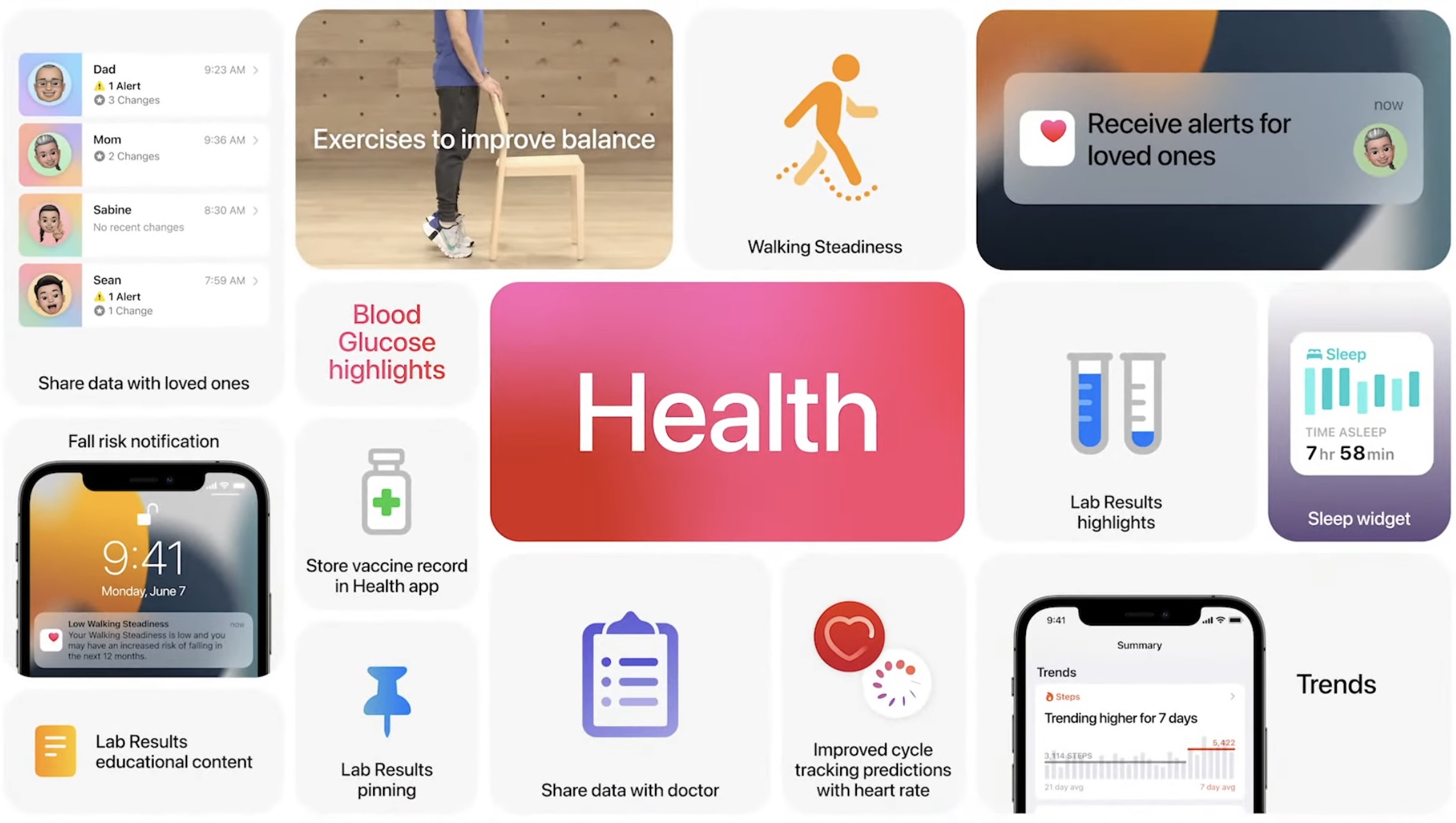
그 외에도 여러가지 내용들이 추가되고 개선되었다고 한다.
건강 앱에 대해서 좀 더 자세히 알고 싶다면 애플에서 제공하는 건강 앱 관련 내용을 참고하길 바란다.
iOS - Health
The Health app on iPhone puts your important health information at your fingertips, including your health records, labs, activity, sleep, and more.
www.apple.com
watchOS 8
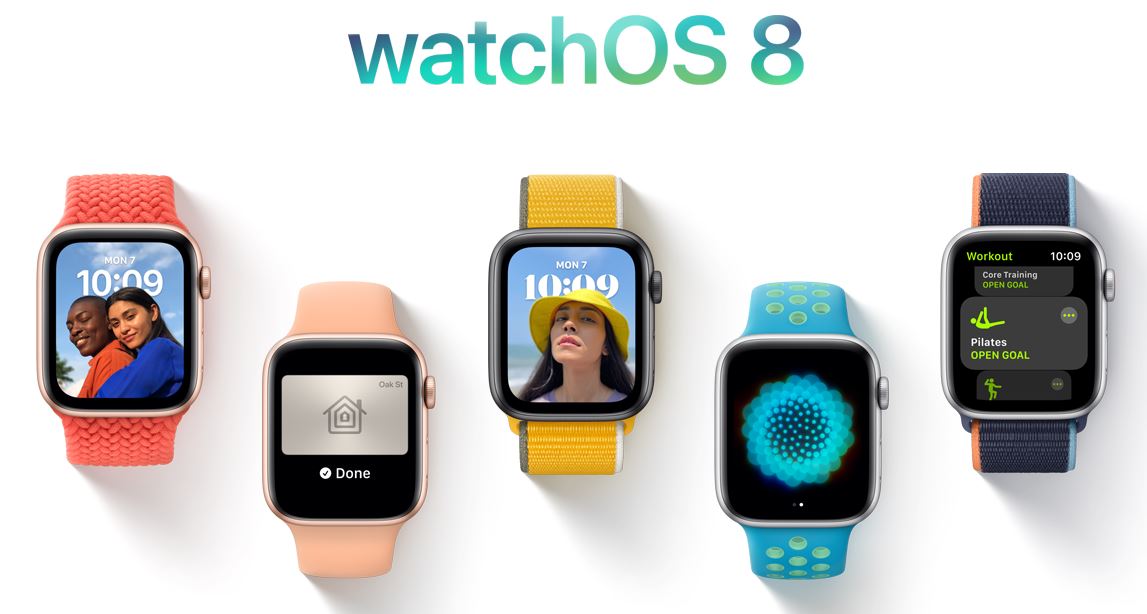
애플 워치에 탑재되는 OS인 watchOS 역시 watchOS 8로 이번에 버전 업이 되었다. 개인적인 생각으로 이번 watchOS 8에서 눈에 띄는 기능은 사진으로 워치 페이스를 만들어주는 기능 정도고 나머지는 내 경우에는 큰 의미가 없는 기능이라는 생각이 들었다.
일단 어떤 기능들이 있는지 간단히 살펴보도록 하자.
Photos
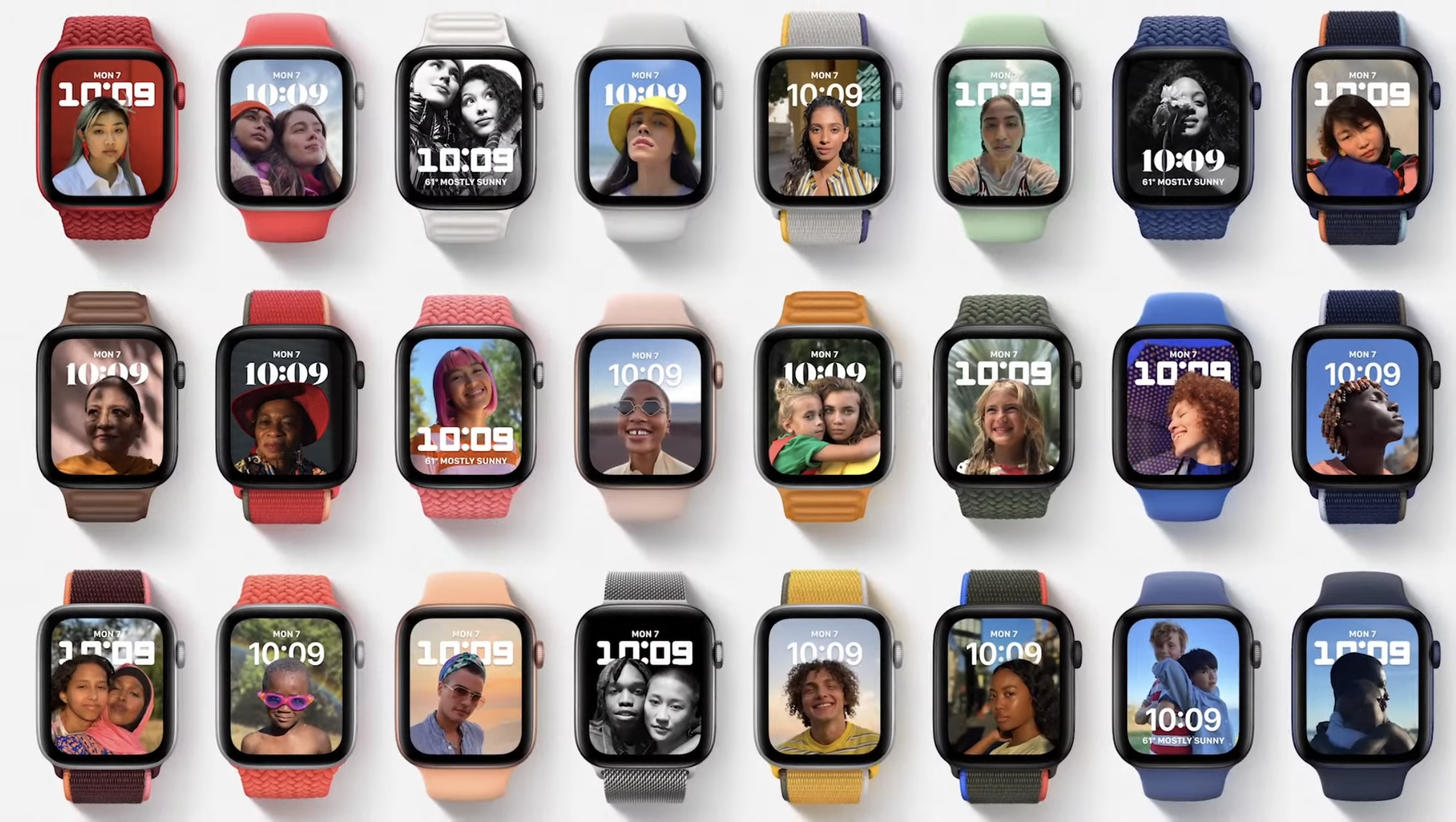
이제 사진으로 워치 페이스를 만드는 것이 가능해진다. 인물사진모드로 찍은 사진을 이용하여 워치 페이스로 만드는 기능인데 가로 사진이 아닌 세로 사진(Portrait 모드로 찍은 사진)으로 찍은 사진을 이용한다. 인물사진모드로 찍은 사진에서 배경과 대상을 분리하고 배경에 시간 및 날짜 등을 넣는 방식으로 워치 페이스를 만드는 기능이다.
그리고 연결되어 있는 아이폰의 사진 앱에서 사진 하이라이트 기능을 그대로 동기화해서 애플 워치에 보여주는 기능도 제공한다. 사진을 보여줄 때에도 유니크한 모자익 그리드 방식으로 보여준다. 또한 사진을 메시지 앱이나 메일 앱을 통해 공유하는 기능 역시 제공한다.
Wallet
watchOS 8의 지갑 기능도 강화되었는데 iOS 15에서 제공하는 지갑 기능을 그대로 다 동기화해서 사용할 수 있다. 홈 키나 카 키, ID, 신용 카드 등의 아이폰의 지갑 앱에 저장되어 있는 정보들을 그대로 사용할 수 있다.
Message & Mail

메시지와 메일 앱 역시 강화되었는데 손쉽게 수정하고 전송할 수 있게 개선되었다고 한다. 예를 들어 수정을 할 때 디지탈 크라운을 통해서 수정하고자 하는 위치로 커서를 옮기는 기능이 들어갔다. 그리고 스크리블(scribble) 기능을 통해 애플 워치에서 손글씨로 입력하는 기능을 제공한다.
Home
WWDC 2021의 키노트에서 Home 앱 관련 기능을 데모로 보여줄 때 애플워치의 지갑 앱을 통해 홈 키로 문을 열고 들어가는 모습을 보여줬다. 그리고 애플 워치를 통해서 Home 앱에 등록된 카메라에서 비춰진 영상을 보여주는 기능도 선보였다.
아직 한국에서는 제대로 활용되기 어려운 기능이기는 하지만 watchOS 8에서는 애플의 iOS 15, iPadOS 15에서 제공하는 Home 앱에 등록된 IoT 디바이스들의 제어가 가능할 듯 싶다. 그런데 일단 국내에서는 사용하기 어려운 기능이라는 생각이 든다.
Focus
애플 워치에서도 watchOS 8의 Focus 앱을 통해 사용 환경을 제어할 수 있다. 애플 워치에 연결된 아이폰의 Focus 앱에 등록 및 실행되고 있는 환경을 그대로 동기화 할 수 있을 뿐만이 아니라 애플 워치에서도 환경을 설정할 수 있다고 한다.
총평
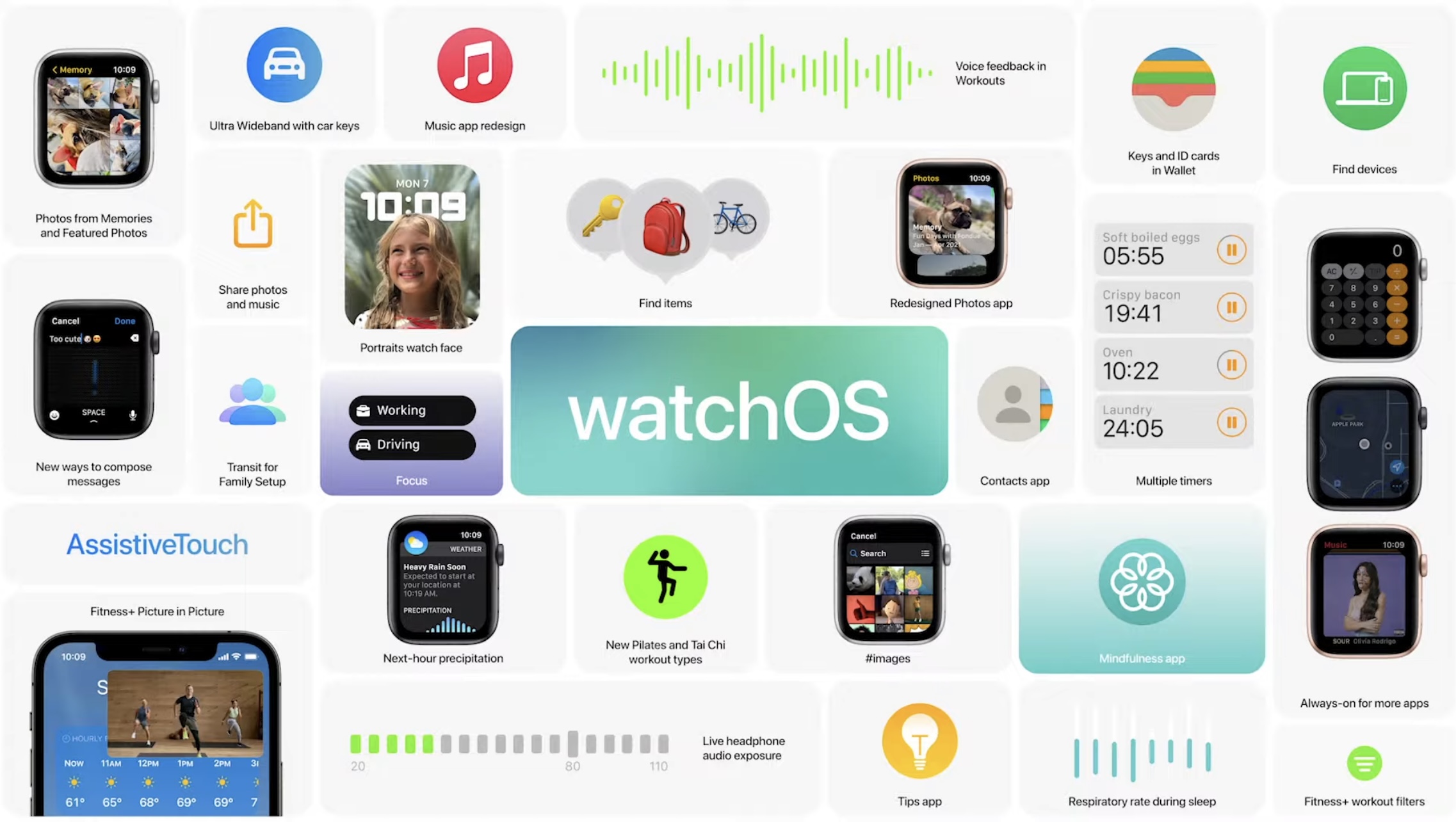
그 외에도 다양한 기능들이 watchOS 8을 통해서 제공이 된다. 그런데 앞서 언급했듯 이번 watchOS 8로 업그레이드를 한다면 쓸만한 것은 사진을 이용한 워치 페이스 생성 정도가 아닐까 싶다. 나머지는 그닥 쓸 일이 얼마나 있을까 싶기도 하고 말이다.
watchOS 8은 애플 워치 시리즈 3부터 적용이 가능하다.
watchOS 8에 대해서 좀 더 자세히 알고 싶으면 애플에서 제공하는 내용을 확인하면 될 듯 싶다.
watchOS 8 Preview
watchOS 8 adds new features to help you stay connected, active, and healthy like never before.
www.apple.com
HomeKit
애플은 홈앱(Home App)의 홈킷(HomeKit)을 통해서 다양한 IoT 단말기들을 연결하고 제어하는 기능을 iOS, iPadOS, watchOS, macOS 등을 통해서 제공하고 있다.
앞서 watchOS 8에서도 Home 관련 내용이 있었는데 그것의 연장선 상으로 iOS 15가 탑재된 아이폰과 watchOS 8가 탑재된 애플 워치를 통해서 어떻게 스마트 홈을 제어하는지 별도로 WWDC 2021의 키노트에서 보여줬는데 어떤 내용이 있는지 간단히 살펴보도록 하겠다.
Home Keys
애플 워치와 아이폰의 지갑 기능에 홈킷을 지원하는 도어 락 키가 있다면 아이폰이나 애플 워치를 도어 락 근처에 갖다 댐으로 문을 열 수 있게 해준다.
Lots of views
도어 락과 마찬가지로 홈킷을 지원하는 보안 카메라들이 여러 곳에 설치되어 있다면 아이폰 및 애플 워치의 홈앱을 통해서 전체 화면으로 오디오와 함께 화면을 볼 수 있다.
아이폰, 애플워치 뿐만이 아니라 애플TV를 통해서도 카메라를 통해서 전달되는 영상과 오디오를 확인할 수 있다고 한다.
Status symbols
애플 워치와 아이폰의 홈앱에서 모든 장치의 현재 상태가 화면 상단에 편리하게 표시가 되도록 변경되었다고 한다. 조명이나 카메라가 켜져있는지, 배터리가 충전되어 있는지, 소프트웨어를 업데이트해야 하는지를 즉시 확인할 수 있다고 한다.
홈팟 미니를 통한 애플TV 제어
이제 애플TV의 제어를 홈팟 미니(Homepod mini)의 시리를 통해서 제어할 수 있다고 한다. 즉, 홈팟 미니의 시리를 통해서 애플TV에 컨텐츠 재생을 명령할 수 있다는 것이다.
SharePlay
애플TV에서도 iOS 15, iPadOS 15, macOS Monterey와 같이 페이스타임의 세어플레이를 사용할 수 있다. 예를 들어, 아이폰에서 세어플레이를 통해서 공유받은 컨텐츠를 애플TV 앱에서도 같이 보이게 해서 시청이 가능하다는 얘기다.
홈팟미니를 애플TV의 4K 스피커로 사용
애플TV의 4K 스피커로 이제 홈팟 미니를 선택해서 사용할 수 있게 된다.
홈팟미니의 무손실 음원 지원
애플뮤직에서 제공하는 무손실 음원을 홈팟 미니를 통해서 제공받을 수 있다고 한다.
총평
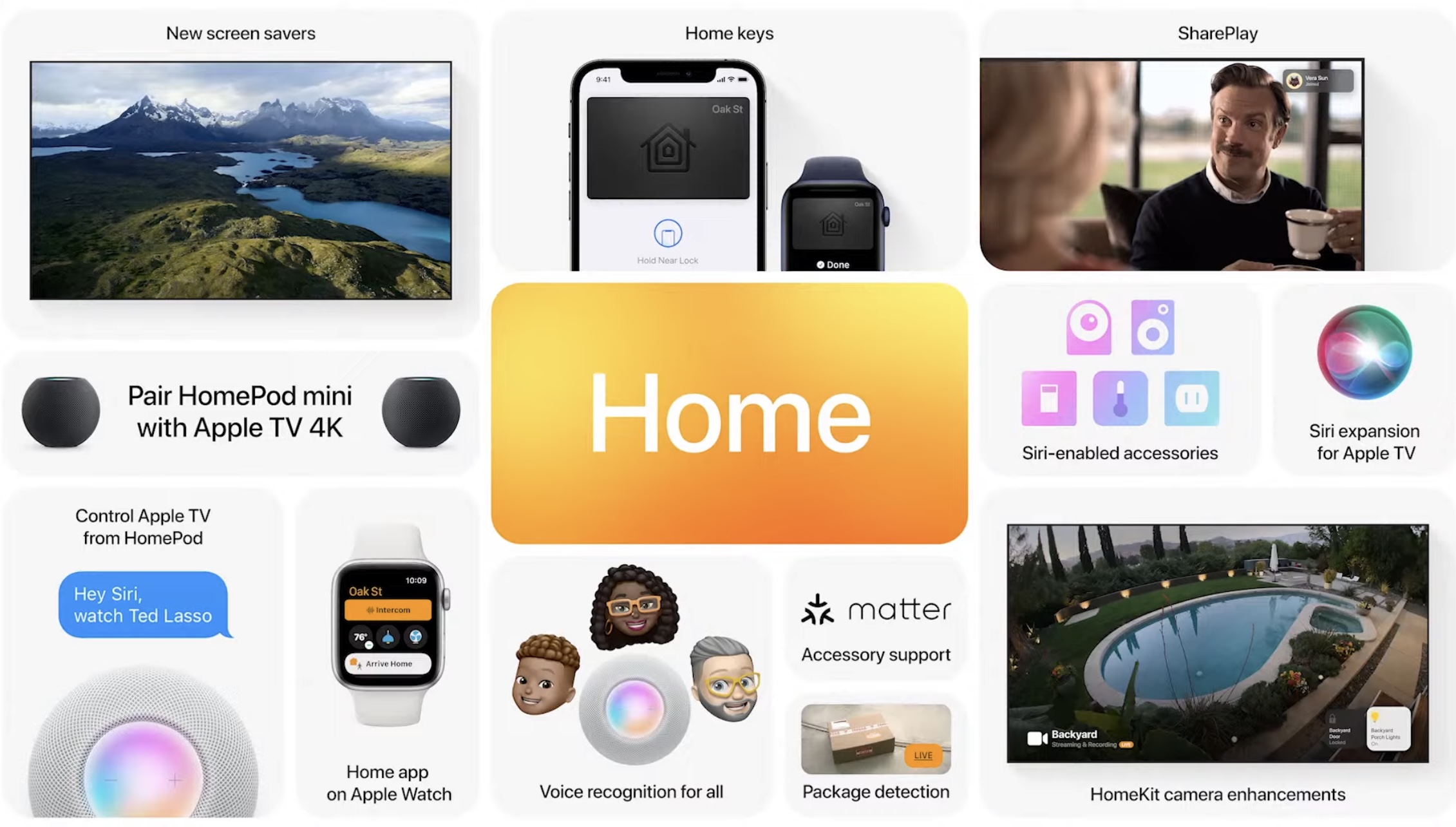
홈킷에 관련된 내용은 대부분이 홈팟 미니를 통한 제어관련 내용이었다. 물론 홈키나 홈앱을 통해서 아이폰이나 애플 워치로 제어하는 경우도 있지만 홈팟 미니의 시리를 통해서 음성으로 제어하는 것이 애플 홈킷의 핵심이라는 것이다.
아쉽게도 한국에서는 홈팟 미니에서 정식으로 한국어를 지원하지 않기 때문에 제대로 사용하기 어렵다. WWDC 2021의 키노트에서 홈팟 미니의 지원 국가가 언급되었는데 아쉽게도 한국은 없었다.
macOS Monterey
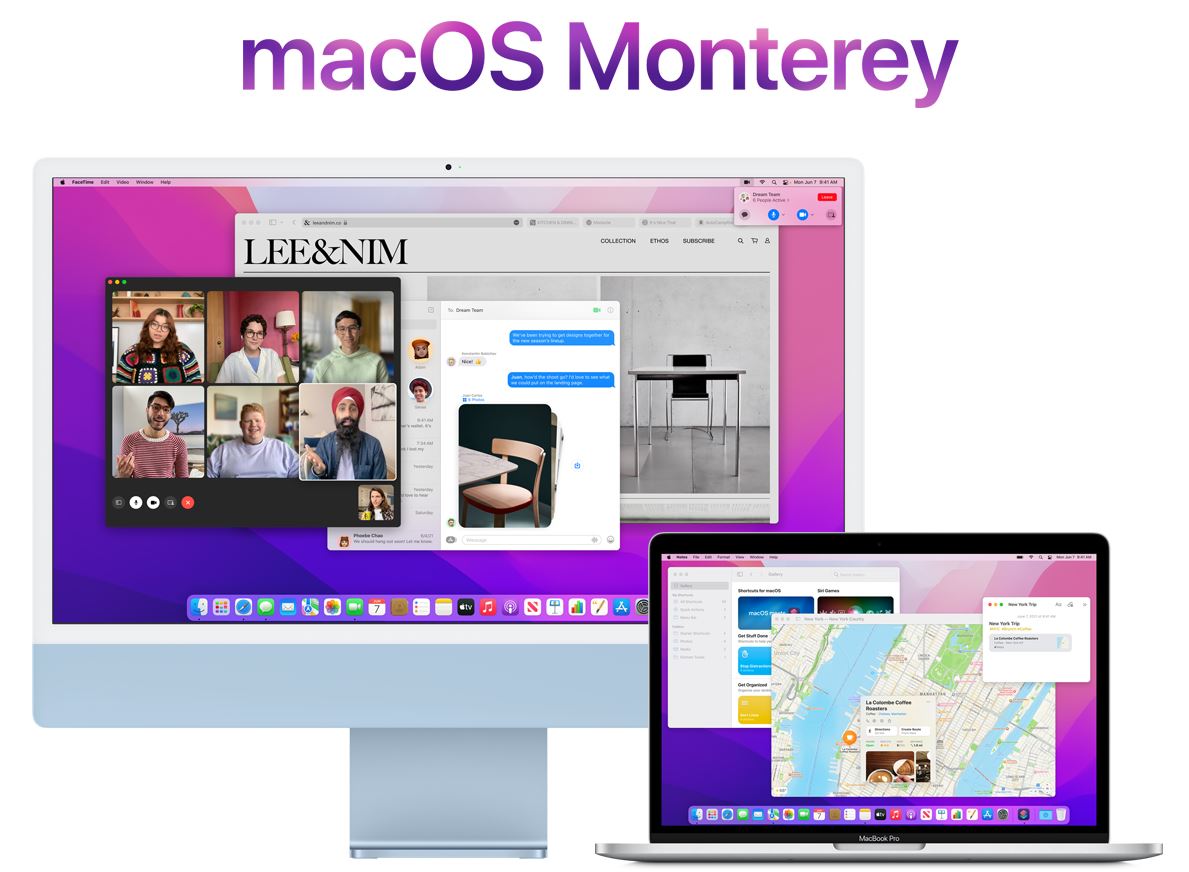
이번 WWDC 2021에서 iOS, iPadOS 만큼이나 관심을 많이 끌었던 것이 다름아닌 macOS다. 지난 WWDC 2021에서 공개된 macOS Big Sur가 M1 프로세서가 탑재된 맥 시리즈와 찰떡 궁합(?)을 보여줬던지라 이번에는 어떻게 달라졌는지 많이 궁금했다.
네이밍 부분도 많이 궁금했는데 한동안 캘리포니아 지역의 지형물을 쫓아가다가 이번에는 심해로 들어간 듯 싶다. 그리고 macOS Big Sur가 버전이 11이었는데 Monterey의 버전은 아마도 12가 되지 않을까 싶다.
일단 iPadOS 15와 마찬가지로 macOS Monterey의 눈에 띄는 기능은 유니버설 컨트롤(Universal Control)과 단축어(Shortcuts) 기능, 그리고 웹브라우저인 사파리가 아닐까 싶다. 물론 이 외에도 수많은 개선점 및 변경된 내용들이 있는데 어떤 기능들이 이번에 추가되었는지 간단히 살펴보도록 하자.
Universal Control
만약 맥북 시리즈(맥북에어, 맥북프로 등)나 아이맥 시리즈 등 맥 계열 PC와 아이패드를 함께 갖고 있다면 이번에 macOS Monterey에서 제공되는 유니버셜 컨트롤 기능은 엄청난 효율성을 가져다 주지 않을까 싶다.
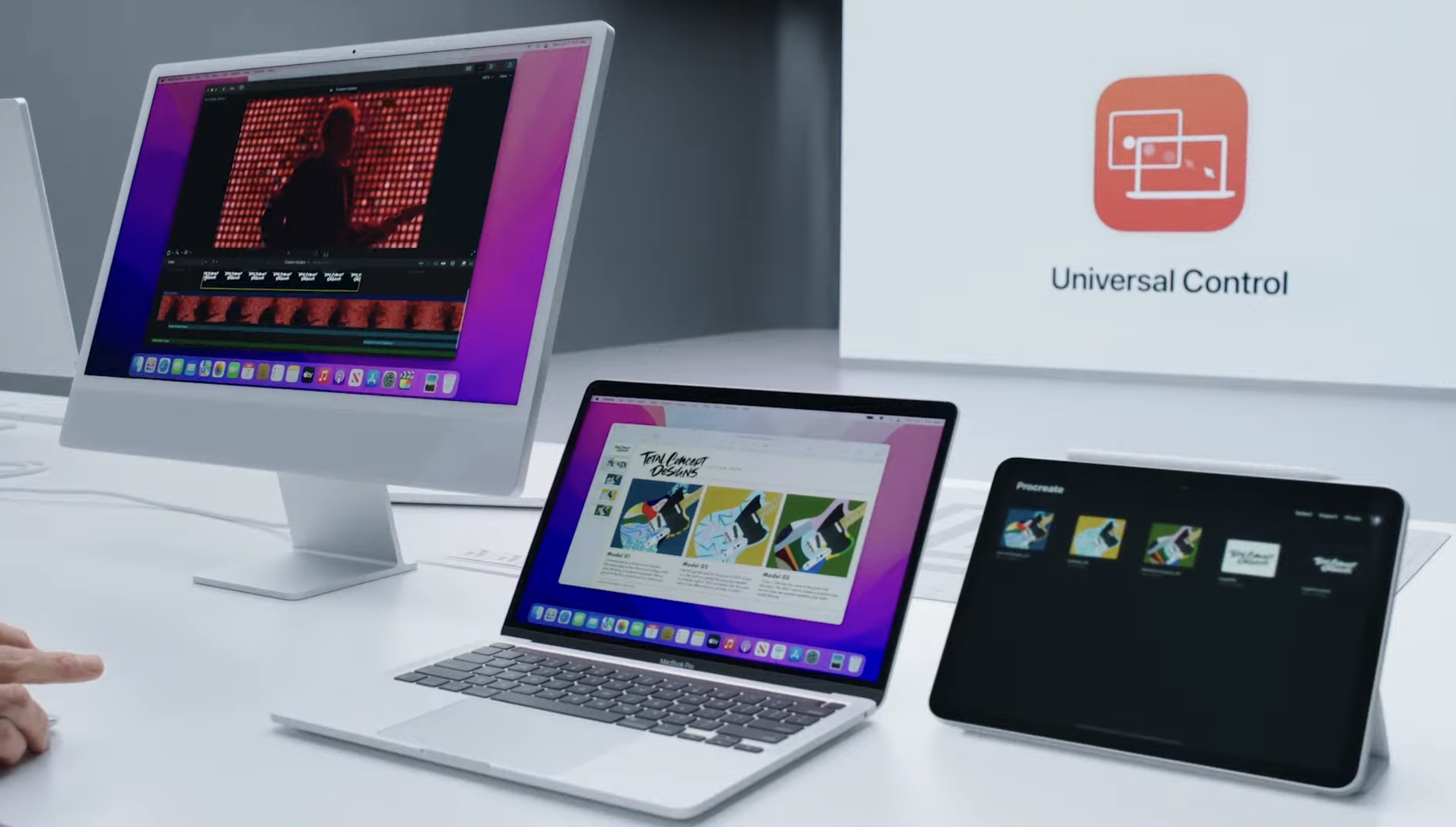
유니버셜 컨트롤은 맥과 아이패드를 맥에 연결되어 있는 키보드, 마우스, 트랙패드로 모두 제어할 수 있게 만들어주는 기능이다. 맥에 연결되어 있는 키보드와 트랙패드, 마우스를 아이패드에서 함께 쓸 수 있다는 얘기다.
사이드카 기능하고는 다른데 사이드카는 맥의 화면을 아이패드에서 서브 모니터 방식처럼 쓸 수 있게 하는 기능이고 유니버셜 컨트롤은 시너지와 같은 키보드, 마우스 공유 어플리케이션과 비슷한 기능을 제공해준다고 보면 된다.
유니버셜 컨트롤의 경우 아이클라우드로 서로 연결되어 있고 같은 WiFi를 사용하고 있다면 아무런 설정 없이 사용이 가능하다는 것이 특징이라고 한다.
또한 키보드, 마우스, 트랙패드의 연결 및 사용 공유 뿐만이 아니라 서로 다른 디바이스끼리 파일을 옮기거나 복사하는 기능도 제공한다. 즉, 아이패드 안에 있는 파일을 끌어다가 맥에 옮기거나 복사하는 것이 가능하다는 얘기다(아마도 아이클라우드를 이용해서 하는 것이 아니겠는가 싶다).
맥과 아이패드 사이 뿐만이 아니라 맥과 맥, 즉 서로 물리적으로 분리되어 있는 맥 계열 PC들 사이에서의 제어도 가능하다. 즉, 애플에서 제공하는 키보드, 마우스, 트랙패드 공유 솔루션이라고 보면 될 듯 싶다.
이게 참 괜찮은 것이 아이패드를 사게 되면 거의 반 강제적으로 무선 키보드와 마우스를 사서 연결해서 쓰게 되는데 만약 맥북 등을 갖고 있으며 함께 사용하는 경우라면 아이패드용 매직키보드 등의 별도의 무선 키보드, 마우스가 필요없게 되는 상황이 오게 된다(매직키보드가 가격이 좀 많이 나가서 말이지).
Safari
macOS에서 제공하는 웹브라우저의 사파리는 애플의 기본 웹브라우저로 애플이 얘기하기로는 세계에서 가장 빠른 웹브라우저라고 언급하고 있다. 실제로 아이폰, 아이패드, 맥 등에서 웹브라우저를 쓸 때는 확실히 사파리가 크롬이나 다른 서드파티 웹브라우저보다 빠른 것이 맞으니까 말이다(그만큼 OS에 최적화가 잘 되어 있다).
애플은 macOS를 버전업을 할 때마다 기본 웹브라우저인 사파리의 기능 등을 지속적으로 함께 업그레이드를 해왔다. 그런데 이번 macOS Monterey의 사파리는 기능 뿐만이 아니라 디자인도 확실히 개선이 되었다.
먼저 탭바 부분의 디자인이 변경되었다. 보통 검색 창과 컨트롤 버튼이 상단에 있고 그 밑에 탭바가 존재하는데 이번 사파리는 검색 창과 탭바를 결합시킨 디자인을 채택했다. 즉, 모든 탭바에 검색 창이 존재하는 방식이라는 얘기다. 그렇게 함으로 보통 2단으로 되어 있는 상단 디자인을 1단으로 줄여서 더 넓은 웹브라우징 영역을 확보했다.
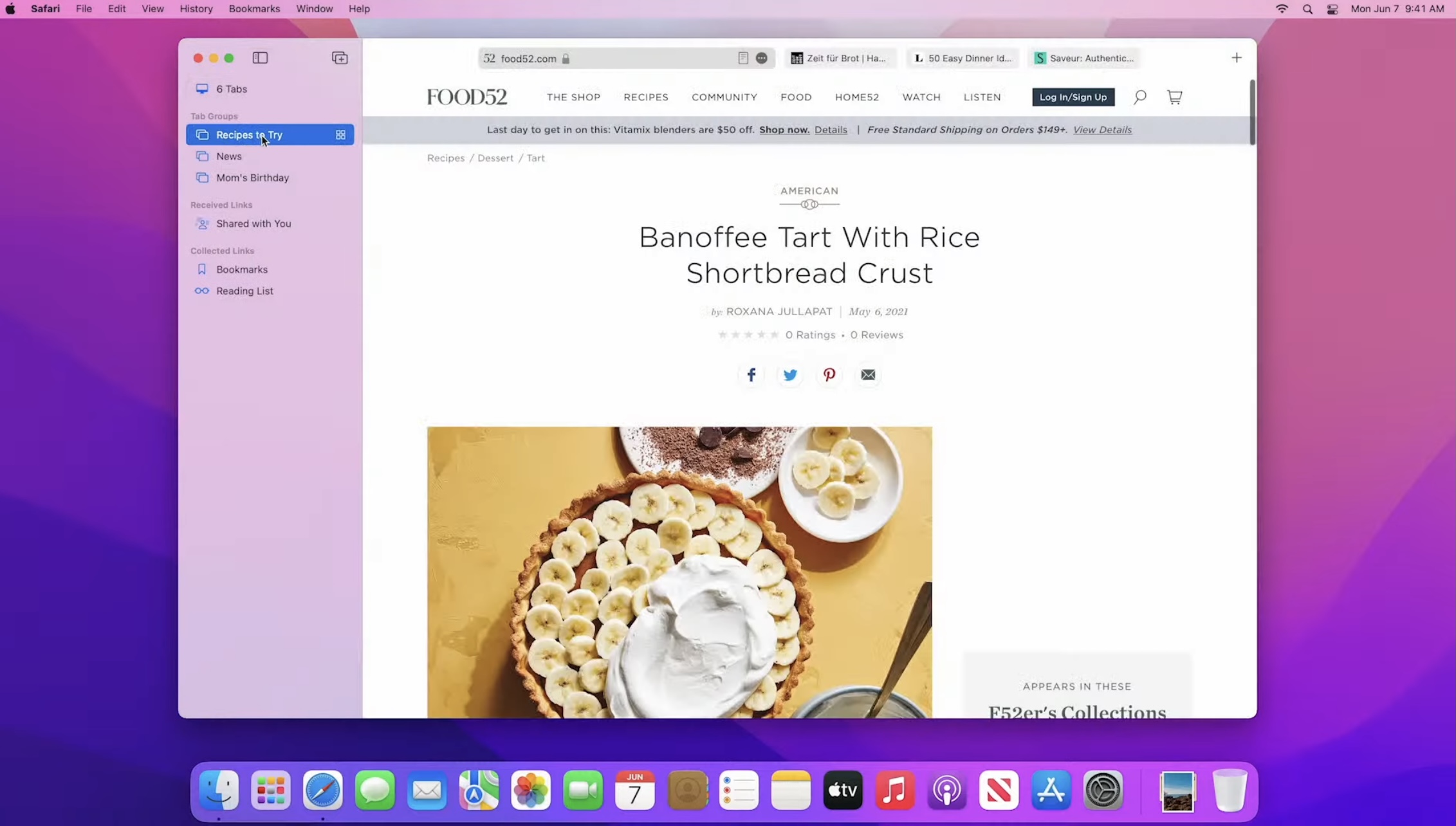
그리고 탭 그룹이라는 기능이 생겼는데 열려져있는 탭들을 그룹 단위로 관리하는 기능이다. 즐겨찾기의 폴더 기능과는 다르다. 보통 여러개의 웹페이지를 동시에 열어두고 작업을 할 때 각 웹페이지의 성격, 용도에 따라서 그룹을 정해서 일괄적으로 관리하는 기능이라고 보면 된다.
물론 즐겨찾기 기능도 일부 들어가있다. 탭 그룹으로 저장하게 되면 사파리를 껐다가 다시 켰을 때 탭 그룹을 통해서 일괄적으로 탭 그룹에 등록된 URL들을 동시에 열어버리는 기능도 함께 있으니 말이다.
그리고 탭 그룹의 경우 아이클라우드로 연결되어 있는 아이폰, 아이패드 등에서도 함께 사용할 수 있다. iOS, iPadOS에서도 사파리를 제공하기 때문에 동일하게 사용이 가능하다.
그런데 여러 개의 웹페이지를 동시에 열어서 확인하는 것은 아이패드는 모르겠지만 아이폰에서는 좀 관리하기 어려운 것이 사실이다. 그래서 macOS Monterey에서 가장 많이 사용하는 사파리 기능이 아닐까 하는 생각이 든다(아이패드에서는 어느정도 사용할 수 있지 않을까 하는 생각도 든다).
Shortcuts
iOS, iPadOS가 버전 업이 되면서 많이 사용하는 기능 중에 하나가 다름아닌 단축어 기능이 아닐까 싶다. 여러가지 작업들을 한번에 배치 작업 형식으로 단축어로 만들어서 저장해두면 해당 단축어만 실행하는 것으로 그 여러가지 작업들을 편리하게 다 한번에 실행할 수 있다는 것이 단축어의 매력이기에 최근에 많이 사용하는 듯 싶다.
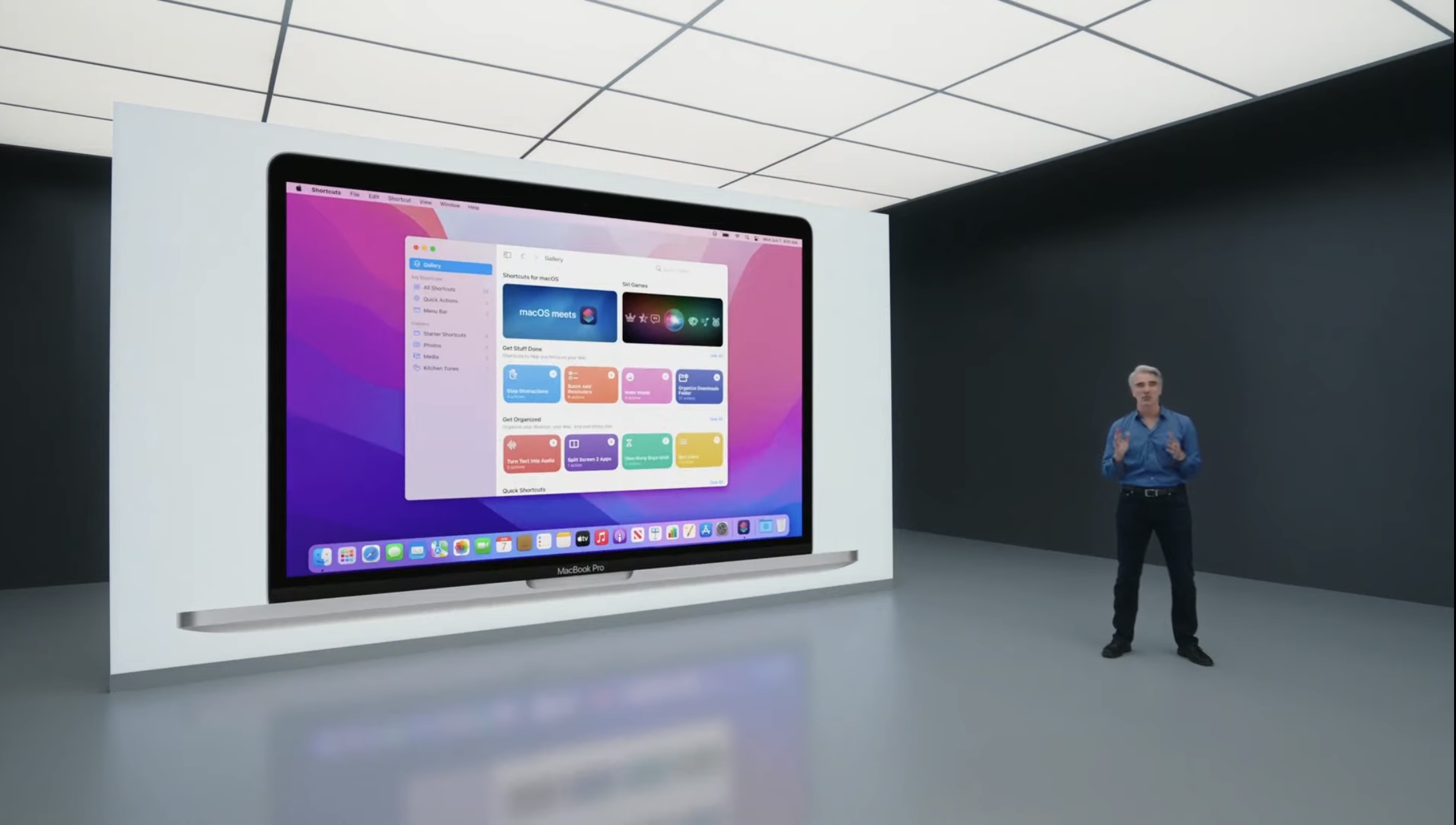
이런 단축어 기능이 iOS, iPadOS에 이어 macOS에서도 들어오게 되었다. macOS Monterey의 기본 앱에 단축어 앱이 추가되었으며 iOS, iPadOS처럼 단축어를 만들어서 등록할 수 있게 된 것이다. 또한 만든 단축어를 공유할 수도 있다.
단축어를 등록해둔 이후에 독이나 메뉴 바, 파인더, 스포트라이트, 아니면 시리를 통해서 등록한 단축어를 실행시킬 수 있다.
Others
최근 애플이 iOS, iPadOS와 함께 macOS에서도 같은 사용자 경험을 제공하려고 하다보니 앞서 iOS 15, iPadOS 15에서 언급한 기능들이 macOS Monterey에서도 동일하게 제공된다. 물론 PC 환경이기 때문에 환경에 맞게 디자인이 변경된 상태로 제공하지만 말이다.
먼저 macOS에서도 페이스타임을 제공하기 때문에 iOS 15, iPadOS 15에서 제공하는 세어플레이 기능을 macOS Monterey에서도 동일하게 제공을 한다. 그리고 페이스타임의 목소리 분리 기능이나 노이즈 캔슬링 기능 역시도 마찬가지로 제공을 한다.
페이스타임 링크도 마찬가지로 제공하는데 어떤 의미에서 페이스타임 링크를 제대로 활용할 수 있는 환경은 macOS Monterey를 설치한 아이맥, 맥북 등의 맥 계열 PC 환경이 아닐까 싶다. 화면이 훨씬 크기 때문에 더 효과적일 수 있기 때문이다. 세어플레이의 화면 공유 기능을 통해서 프리젠테이션 내용을 공유할 수도 있고 말이다.
메시지 앱 역시 iOS 15, iPadOS 15에서 제공하는 기능들을 모두 제공한다. 컨텐츠 공유 뿐만이 아니라 사진 앱에서 공유된 컨텐츠(사진, 영상 등)를 별도로 관리하는 기능을 제공하는 것 역시 동일하게 제공한다. 이모지 역시 마찬가지다.
포커스 앱을 통한 실행 환경 설정도 iOS 15, iPadOS 15와 동일하게 제공한다.
재미난 것이 퀵 노트 역시 iPadOS 15와 마찬가지로 제공하는데 macOS를 사용하는 맥 시리즈에서는 애플 팬슬을 사용할 수 없는데도 퀵 노트를 제공한다. 다만 어떻게 호출하는지는 좀 더 살펴봐야 할 듯 싶다. 노트 앱을 통해서 퀵 노트의 내용을 관리할 수 있는 것도 동일하게 제공한다.
그리고 노트 앱에 태그 기능을 제공하기 시작한다. 이는 앞서 언급한 iOS 15, iPadOS 15에서도 동일하게 제공하는 기능이다. 그리고 태그 브라우징 기능을 제공해서 태그로 검색하는 기능도 제공한다.
라이브 택스트 기능도 제공하는데 맥의 경우 사진을 찍는 경우가 거의 없다보니 저장된 사진이나 그림에서 텍스트를 인식하는 방식으로 제공한다. 아니면 아이폰이나 아이패드로 사진을 찍고 에어플레이로 맥으로 가져와서 인식하는 방법으로 사용할 수도 있다.
지도 앱 역시 마찬가지로 제공하는데 한국에서는 별 의미가 없으니 넘어가도록 한다.
그리고 실행중인 앱이 마이크 등을 이용해서 녹음이나 녹화 등을 하고 있을 때 녹음이나 녹화 중이라고 컨트롤 센터의 인디케이터를 통해서 보여준다.
총평
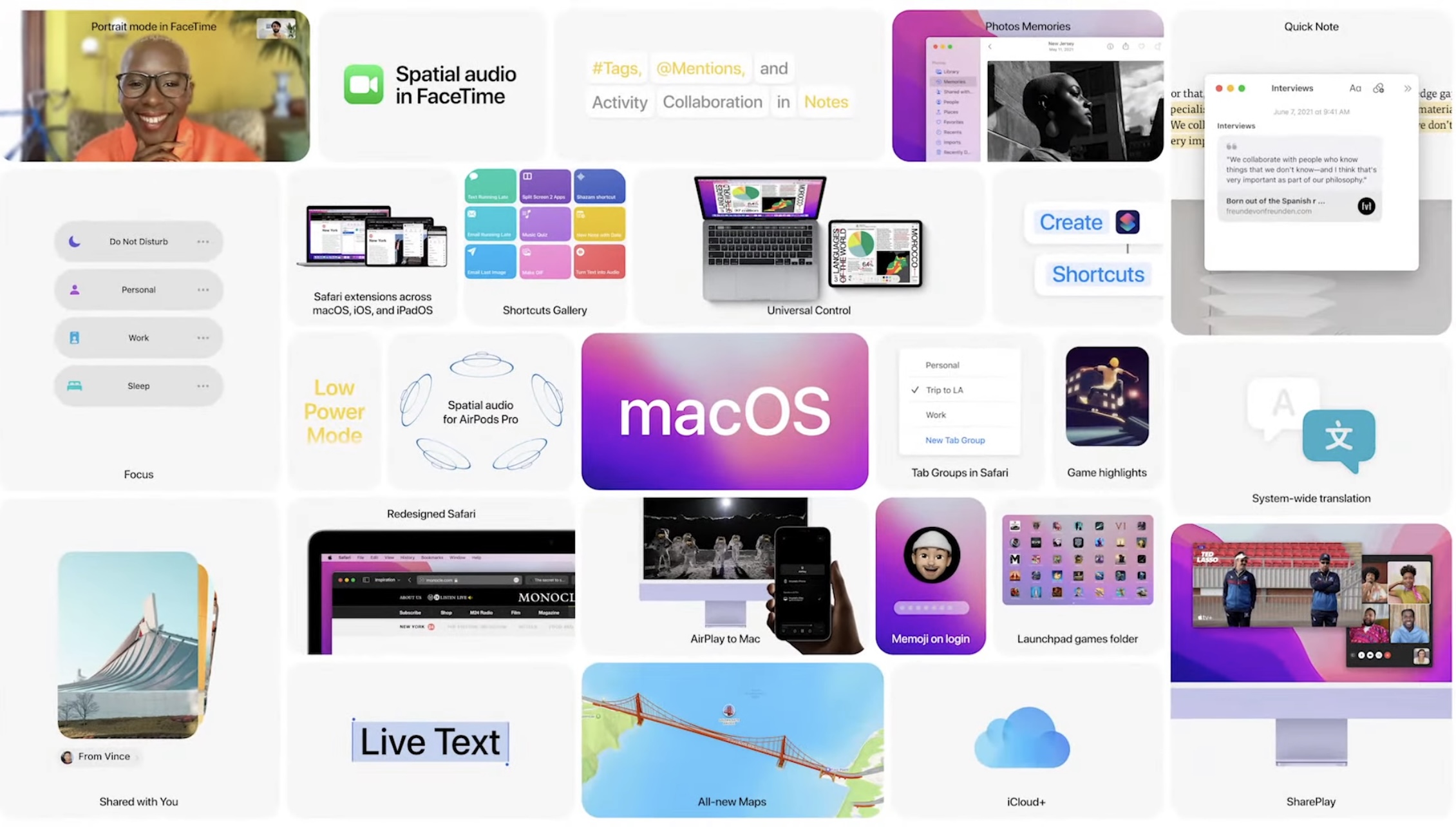
이렇게 간단하게 macOS Monterey에 대해서 살펴봤다. 이전 버전인 macOS Big Sur에서 워낙 많이 디자인적인 부분이나 기능적인 부분에서 변경이 있었기 때문에 Monterey에서의 변화는 그렇게 커 보이지 않는다고 생각할 수도 있다.
하지만 앞서 언급했던 것처럼 유니버셜 컨트롤과 사파리의 변화는 무척이나 크게 느껴진다. 그리고 이제는 macOS도 iOS, iPadOS를 많이 쫓아간다는 느낌도 받았다.
macOS Monterey에 대해서 좀 더 알고 싶다면 애플에서 제공하는 내용을 참고하면 될 듯 싶다.
macOS Monterey Preview
macOS Monterey. Connect like never before. Exciting FaceTime updates. An all-new Safari. Powerful new ways to work across devices. And much more.
www.apple.com
WWDC 2021의 전체적인 총평
앞서 서두에서 언급했듯 WWDC 2021이 진행되기 전에 수많은 루머들이 있었다. M1 칩셋의 후속 칩셋인 M1X(아니면 M2)이 공개될 것이며 M1X 칩셋이 탑재된 맥북프로 14, 16인치 모델이 나올 것이라는 얘기가 돌았고 그것에 대한 기대가 많았던 것이 사실이다.
또한 iPadOS 15에 대해서도 많은 기대가 있었는데 애플 이벤트를 통해서 공개된 M1 칩셋이 탑재된 아이패드 프로 5세대의 존재로 인해 애플이 iPadOS에서도 M1 칩셋 기반으로 만들어진 macOS용 어플리케이션을 실행시킬 수 있게 해줄 것인가에 대한 기대가 있었던 것이 사실이다.
실제로 macOS Big Sur의 경우 M1 칩셋이 탑재된 맥북에어, 맥북프로, 맥 미니, 아이맥에서는 iOS, iPadOS용 어플리케이션을 실행할 수 있게 되었기 때문에 그 반대인 iPadOS가 탑재된 아이패드 시리즈에서 macOS용 어플리케이션 실행을 기대할 수 있었던 상황이기도 하고 말이다.
하지만 그런 기대와 예상을 죄다 깨버리고 이번 WWDC 2021은 순수하게 애플 개발자 회의라는 타이틀처럼 개발 관련 내용들, 주로 OS 관련 내용들만 공개를 했다. 그러다보니 재미없고 심심했던 발표였다는 실망에 가득찬 목소리들이 많았던 것이 사실이다.
나 역시 기대를 했었지만 내 기대대로 나오지 않은 부분에 대해서는 무척이나 아쉽다. 특히나 iPadOS 15에 대한 부분이 좀 더 아쉽게 느껴진다. 내가 갖고 있는 아이패드 에어 4에서 파이널 컷을 실행할 수 있지 않을까 기대를 했었는데 말이다.
그럼에도 불구하고 이번 WWDC 2021을 통해서 공개된 iOS 15, iPadOS 15, macOS Monterey, watchOS 8은 나름 의미가 있다고 본다.
페이스타임의 세어플레이 기능의 경우 나는 그닥 많이 사용하지 않을 듯 싶지만(거의 사용하지 않을 듯 싶다) 페이스타임 링크를 통한 타 제조사의 단말기들과 함꼐 진행하는 화상 회의 서비스는 꽤나 많이 이용할 듯 싶다. 애플이 이제는 줌, 팀즈와 같은 화상 회의 시장에까지 영역을 확대하려고 하는구나 하는 생각이 들었다.
iPadOS 15에서 제공하는 멀티태스킹 기능의 강화 역시 괜찮다고 생각이 들었다. 그동안에 아이패드에서 멀티태스킹을 할 수는 있었지만 사용에 제약도 있고 불편한 부분도 있었는데 그런 부분이 많이 해소가 되었다는 생각이 든다(물론 100% 다 만족하는 것은 아니지만 말이다).
웹브라우저인 사파리 역시 많은 변화가 있었지만 과연 내가 그 기능들을 다 쓸 수 있을까 하는 생각은 든다. 네비게이션 및 탭의 디자인이 변경된 것은 환영할만 하지만 탭 그룹과 같은 기능을 과연 내가 얼마나 쓸까 하는 생각은 든다.
iOS, iPadOS용 사파리에서 확장 기능을 쓸 수 있는 것은 좋지만 말이지(드디어 애드블럭 확장 기능을 쓸 수 있게 되었다능).
라이브 텍스트 기능의 경우 한국어 인식이 안되기 때문에 좀 아쉽다. 물론 영어를 인식해서 번역하는 기능으로 쓸 수 있기는 한데 전체 기능이 아닌 반쪽만 쓰는 상황인지라 그게 좀 아쉽다. 이게 한국어 인식 기능이 지원되면 아마도 엄청나게 많이 활용할 기능이 되지 않을까 하는 생각이 들었다.
위에서 언급하지는 않았지만 iCloud+ 서비스에 대해서도 언급이 있기는 했다. 특히 메일 주소를 숨기는 기능이 iCloud+에 들어갔는데 이걸 쓰려면 iCloud 메일을 써야하기 때문에 그닥 의미는 없을 듯 싶어서 언급을 따로 하지는 않았다.
그 외에도 다양한 기능들이 소개되었는데 사람에 따라서는 충분히 의미가 있는 내용들이 되지 않았을까 하는 생각이 들었다. 즉, 재미는 없었지만 의미는 있었던 WWDC 2021이라는 얘기다.
이렇게 간단하게(?) 마무리를 지어볼까 한다.
WWDC 2021 키노트
위의 영상은 WWDC 2021의 키노트 영상이다. 한글로 자막을 제공하니 자막을 키고 보면 이해하기 쉽지 않을까 생각이 든다.